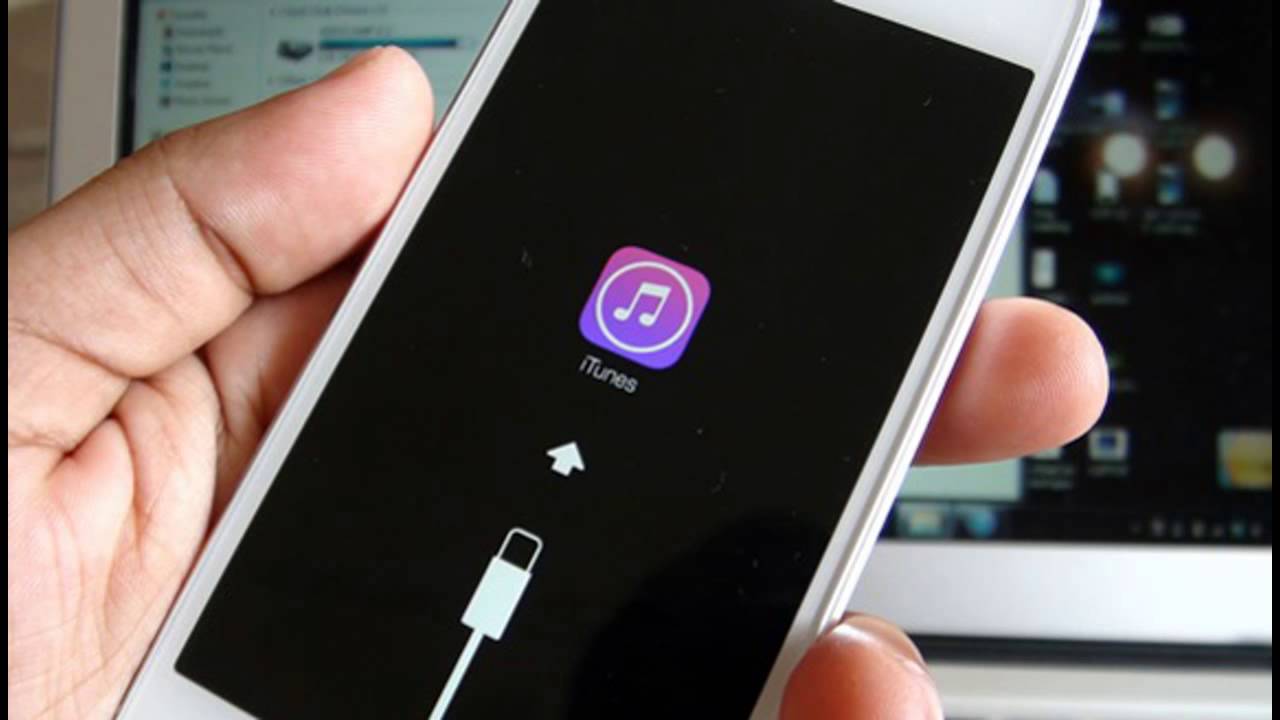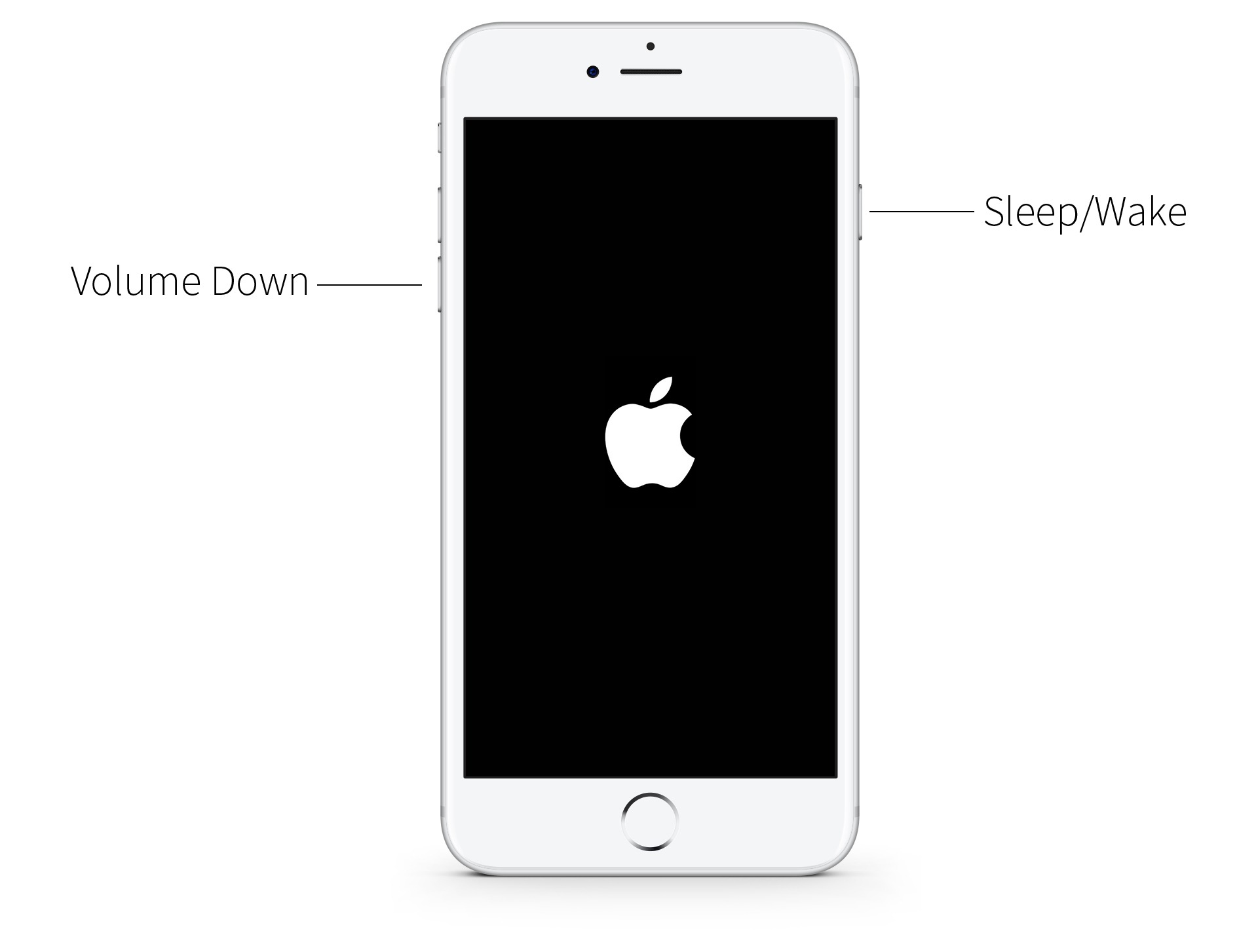Не включается Айфон – что делать, если iPhone выключился и не включается
iPhone, как и любое сложное электронное устройство, может ломаться, самостоятельно отключаться, не исполнять команды. Выключился и не включается Айфон? Для выяснения причин любых неисправностей необходимо показать его специалисту и сделать профессиональную диагностику. Можно, конечно, самому попытаться включить, используя «Гугл в помощь».
Для начала — не паникуйте. Неисправности бывают аппаратными и программными. С программными проблемами можно попробовать справиться самостоятельно.
Основные причины, почему не включается iPhone:
- телефон долго был на морозе, или произошла полная разрядка АКБ. Дайте Айфону «согреться» и поставьте на зарядку;
- смартфон залили, уронили или его чинил «левый» мастер. Тут уж как повезёт, покажет диагностика в сервисном центре;
- заводской брак. Редко, но случается. В этом случае тоже нужен осмотр специалиста. Для гарантийного ремонта нет необходимости искать авторизированный сервисный центр, вы можете обратиться в СЦ Apple №1.

- Сбой ПО. Нарушение работы любого софта или самой iOS. Решается без затрат на ремонт телефона.
Как провести «реанимацию», если iPhone не включается
- проверить заряд батареи и исправность зарядного устройства. Возможно, просто надо поменять зарядку, и немного подождать;
- перезагрузить принудительно. Как это сделать, если телефон не реагирует ни на какие нажатия? Для разных версий Айфона сочетания клавиш будут немного отличаться:
- на первых моделях до iPhone 6s, iPod touch и на iPad следует нажать одновременно «Home» и верхнюю (в некоторых моделях она сбоку) кнопку, удерживать их до появления логотипа на дисплее;
- на Айфоне 7, 7 Plus одновременно с боковой кнопкой нажимается уменьшение громкости, и тоже ждем яблоко;
- начиная с iPhone 8 и последующие версии — кратковременно нажимается «увеличение громкости», затем резко «уменьшение» и только потом боковая кнопка. Ее держим до появления яблока на дисплее;
- в том же порядке на iPad Pro (как 11, так и 12.
 9 дюйма) — резко «плюс», «минус» громкость, затем держим кнопку питания.
9 дюйма) — резко «плюс», «минус» громкость, затем держим кнопку питания.
Такие маленькие хитрости должны перезапустить устройство. Не удалась перезагрузка, значит, его следует подсоединить к источнику питания на час. Не получилось. Последняя попытка —реанимировать смартфон при помощи iTunes.
Используйте режим DFU для восстановления смартфона
- Подключите к домашнему компьютеру и запустите программу iTunes.
- Для перехода в режим DFU одновременно нажимаем «Home» и «Power». Секунд через десять кнопку «Power» можно отпустить. «Home» держим, пока на дисплее не появится знак iTunes и штекер. В окне программы остается подтвердить процедуру восстановления Айфона. Этот процесс займет около часа, минимум минут сорок. Для нормальной загрузки программного обеспечения необходимо бесперебойное интернет-соединение.
Если всё это для вас сложно или вы не добились результата – обращайтесь к компетентным мастерам. Добро пожаловать в сервисный центр Apple №1! Специалисты разберутся с проблемой вашего iPhone максимум за полчаса!
Добро пожаловать в сервисный центр Apple №1! Специалисты разберутся с проблемой вашего iPhone максимум за полчаса!
Сервисные центры Apple №1 в Москве
Нет времени ехать в СЦ – вызовите мастера в удобное для Вас место и время!
Не включается iPhone 7 Plus – причины и что с этим делать
Чаще всего невозможно включить телефон в следующих случаях:
- Аккумулятор полностью разряжен, а зарядное устройство или разъем для подзарядки повреждены;
- Батарея изношена или повреждена, и больше не может обеспечить нормальное функционирование устройства;
- Произошел разрыв шлейфа, соединяющего материнскую плату и разъем для подзарядки;
- Внутрь телефона попала вода, вследствие чего контакты окислились;
- Функциональные неполадки зарядного контролера.

Как показывает практика, в большинстве случаев поломке предшествовало падение телефона. Не всегда проблема проявляется сразу же после удара, ведь до выраженного проявления последствий может пройти несколько дней.
Что делать, если не включается айфон 7 плюс
Рассмотрим алгоритм действий в том случае, когда айфон 7 плюс не включается, и причины явления пока не ясны.
- Убедитесь, что аккумулятор устройства действительно заряжен. В первую очередь нужно проверить работоспособность зарядного устройства. При возможности, можно выполнить подзарядку батареи, используя другую оригинальную зарядку;
- Обратите внимание на чистоту разъема для подзарядки. Если имеются видимые загрязнения, их следует удалить;
- Активируйте режим DFU – то есть выполните возврат к заводским настройкам. Данное действие помогает устранить мелкие системные сбои.
В том случае, если сразу же после обновления ПО телефон самостоятельно выключился, а включить его стандартным способом не удается, скорее всего, повреждена микросхема Nor Flash.
Похожие материалы:
Не ловит сетьОдной из самых распространённых проблем, связанных с гаджетами компании Apple, является плохой прием сигнала. Каждая вторая причина обращения в сервис связана и…
Не работает динамикАйфон не включается — что делать?
Когда не включается айфон 5, 5c, 5s, 6, 6 Plus, 6s, 6s Plus, SE, 7, 7 Plus, 8, 8 Plus, X, XS, XS Max, XR, лучше сразу отнести его специалисту.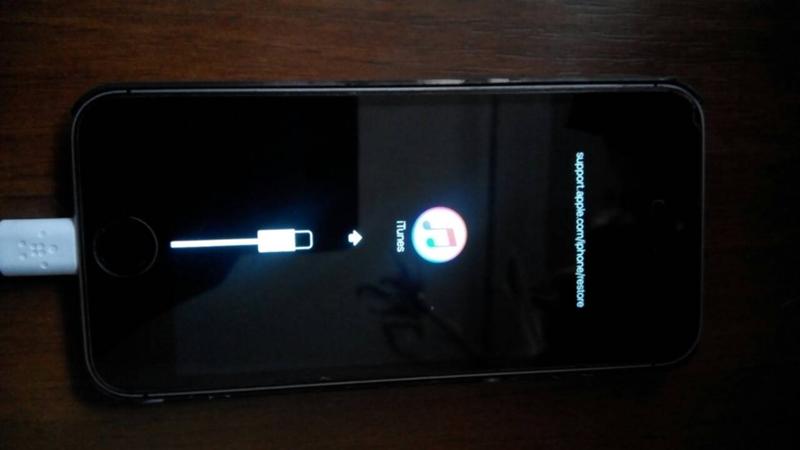 На нашем сайте представлены лучшие сервисные центры и выездной ремонт Pedant.ru.
На нашем сайте представлены лучшие сервисные центры и выездной ремонт Pedant.ru.
Воспользуйтесь для облегчения поиска удобного варианта нашим фильтром. Он расположен слева от списка организаций по ремонту техники Apple. С помощью него удобно изначально задать параметры, например, местоположения центра, или порядка его цен, чтобы сразу получить данные наиболее подходящих компаний.
Что делать если iPhone не включается?
Если Айфон не включается даже на зарядке, сперва попытайтесь перезагрузить его, нажав на кнопку вкл/выкл одновременно с нажатием на центральную клавишу или кнопка громкости звука.
Если аппарат не подает признаков функционирования, то не стоит далее самим разбираться в источнике проблемы — правильнее будет отнести устройство в сервис-центр, где опытные специалисты проведут осмотр, после проведения которого станет окончательно ясно, в чем причина поломки.
Почему не включается iPhone
Существует множество причин, почему не включается iPhone.
Чаше всего, источником повреждения, будет влага, попавшая в устройство и запустившая процесс коррозии. Если окисляются элементы блока питания или материнской платы, то аппарат невозможно включить.
Еще одной причиной, из которой чаще всего не включается iPhone, но горит яблоко — это имеющийся программный сбой. Неудачная прошивка вполне может привести к такому результату. Признаком именно программных неполадок обычно является ситуация, когда одновременно Айфон заряжается, но не запускается.
Кроме того, среди распространенных причин, специалисты называют обрыв нижнего шлейфа, что нередко случается после падения устройства. В этом случае проблему поможет решить замена неисправной детали.
Звоните нам! Специалисты Pedant помогут Вам!
Выше мы перечислили лишь некоторые возможные причины, в результате которых не включается Айфон. Разобраться в каждом конкретном случае возможно лишь после проведения диагностики. Сам же ремонт должен осуществляться только проверенным специалистом, в качестве работы которого можно не сомневаться, как и в используемых деталях.
Мы предлагаем сведения исключительно о надежных сервис-центрах, репутация которых завоевывалась годами и регулярно подкрепляется отзывами благодарных клиентов.
Кроме того, Вы всегда можете оставить заявку на сайте на вызов мастера.
Не включается, не заряжается iPhone 7, 7 plus в Нижнем Новгороде
Почему iPhone 7 не включается, что делать в этой ситуации – получить ответы на эти достаточно распространенные вопросы проще и надежнее всего можно, воспользовавшись профессиональной помощью квалифицированных специалистов нашего сервисного центра. Если iPhone 7 отключен и Вы не можете его активировать, наши инженеры быстро определят причину, предложат недорогой, но качественный выход из создавшейся ситуации.
Профессионализм высокого уровня
Столкнуться с проблемой, когда айфон 7 выключился и не включается, может каждый обладатель престижной и надежной модели яблочного смартфона. Опытные пользователи не пытаются разобраться самостоятельно, сразу обращаются к нашим специалистам.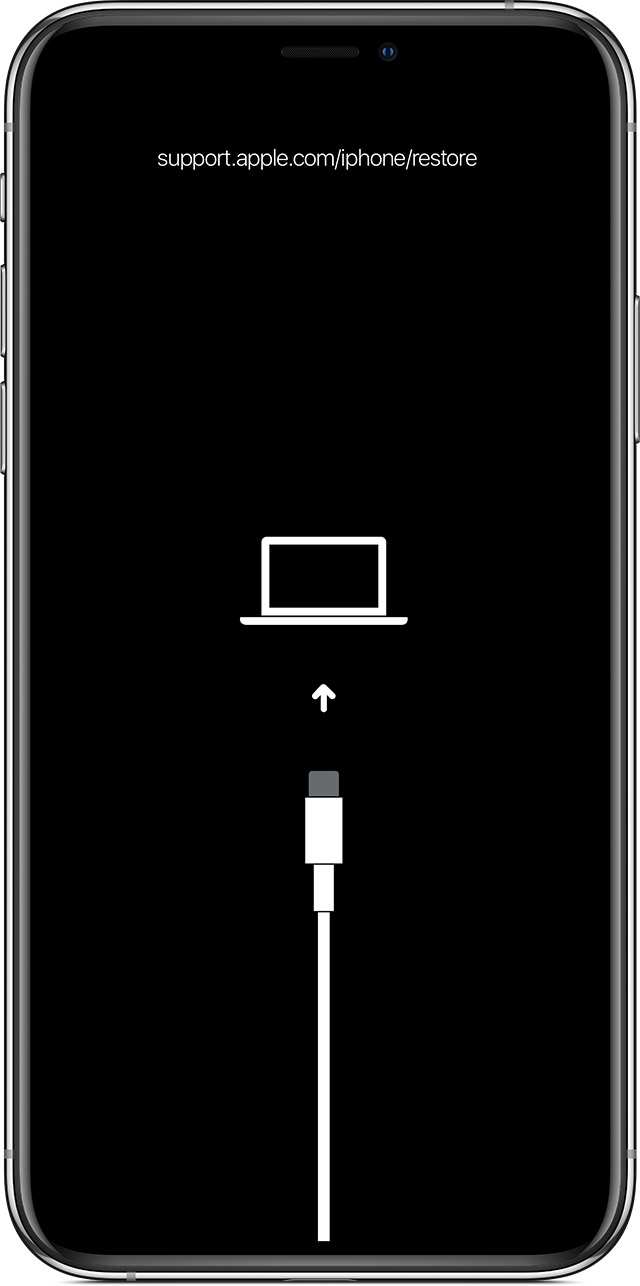
- Самостоятельные меры. Если Ваш айфон 7 не включается на зарядке, возможно, он полностью разрядился, Вы просто не даете ему время пополнить заряд акб. Через 10-15 минут на экране появятся признаки жизни, айфон восполнит заряд и включится самостоятельно. Второй вариант – неисправное зарядное устройство, что тоже достаточно просто проверить и исправить. И последнее – загрязнение зарядного разъема, из-за некорректного соединения не заряжается айфон 7, 7 плюс. Можно попытаться очистить самостоятельно, но очень аккуратно.
- Причины неисправностей. Если после этих действий не включается айфон 7, 7 плюс, не теряйте время, посетите сервис. По дороге вспомните, возможно, незадолго до этого Ваш айфон упал с высоты или в воду. Вероятно, удар или влага стали причиной, по которой iPhone не заряжается или отключился после физического воздействия. Достаточно часто случается, что афон перестал заряжаться, так как батарея исчерпала свой лимит, ее пора менять. Заряд не идет, соответственно, айфон 7 перестал включаться, не работает.

- Компьютерная диагностика, выполненная профессиональным инженером, точно покажет причину неисправности, определит, почему на дисплее горит яблоко, либо экран совсем потух. Если аккумулятор окончательно разрядился, исчерпав лимит зарядок, инженер оперативно заменит его на новый. Если смартфон постоянно перезагружается, работает некорректно, мы заменим неисправный модуль или предложим переустановку системы, в зависимости от того, что мешает восстановлению акб после разрядки.
Важные преимущества нашего сервиса
Своевременное обращение в сервис поможет устранить все виды неисправностей, по которым iPhone перестал работать качественно, некорректно заряжается или совсем не восстанавливает заряд.
- Квалифицированные сотрудники нашей компании имеют достаточную профессиональную подготовку, чтобы решать самые сложные задачи, восстанавливать iPhone после серьезных поломок. Мы предлагаем все виды ремонта – программный, аппаратный, профилактический.

- Оперативно и в срок выполняем любой заказ, решаем любые проблемы яблочной техники. Заказчик сразу знакомится с условиями нашей работы, получает точную информацию о сроке ремонта, его стоимости и условиях гарантии.
- Гарантийные обязательства нашей компании защищают права клиентов. Каждый заказчик по факту ремонта получает гарантийный талон, в котором прописаны тип ремонта, его стоимость, гарантийный срок и условия предоставления.
Айфон 7 опять не включается
Нет причин для паники в случае, если у принадлежащего вам iPhone 7 не включается экран, и он не реагирует на нажатие кнопок при попытке запуска.
Стоит иметь ввиду, что процедура включения у 7-го Айфона и модели 7+ несколько разнится по причине наличия у более свежей версии сенсорной кнопки «Домой». Нужно нажать и держать нажатыми сразу и кнопочку включения, и располагающуюся с левой стороны клавишу снижения громкости на протяжении примерно двадцати секунд, после чего вы должны увидеть логотип Apple. Также, в случае зависания программы, нажатие кнопки может быть столь же бесполезным. Как и описанном выше случае, вы сможете решить проблему путем перезагрузки гаджета.
Также, в случае зависания программы, нажатие кнопки может быть столь же бесполезным. Как и описанном выше случае, вы сможете решить проблему путем перезагрузки гаджета.
Почему iPhone 7 может не включается после процедуры обновления или восстановления?
Вопрос, почему смартфон порой выключается в случае попытки поставить на него новое ПО, волнует многих пользователей «седьмых» Айфонов. При такой процедуре гаджет может самопроизвольно отключиться и привычным способом оживить его будет невозможно. Обычно существует две возможных причины такого поведения.
Первая – выход из строя модуля GSM, а точнее – его микросхемы Nor Flash, отвечающей за настраивание услуг устройства под sim-карту сотового оператора. В случае, если происходит сбой в работе данной микросхемы, гаджет отключается, а после, даже если и включается, голосовые вызовы совершать будет практически невозможно.
Что предпринять, не обращаясь к мастерам сервисного центра?
Если iPhone 7 перестал включаться и давать реакцию на ваши действия, для начала можно попытаться справиться с проблемой своими силами, не привлекая квалифицированных сотрудников сервисного центра.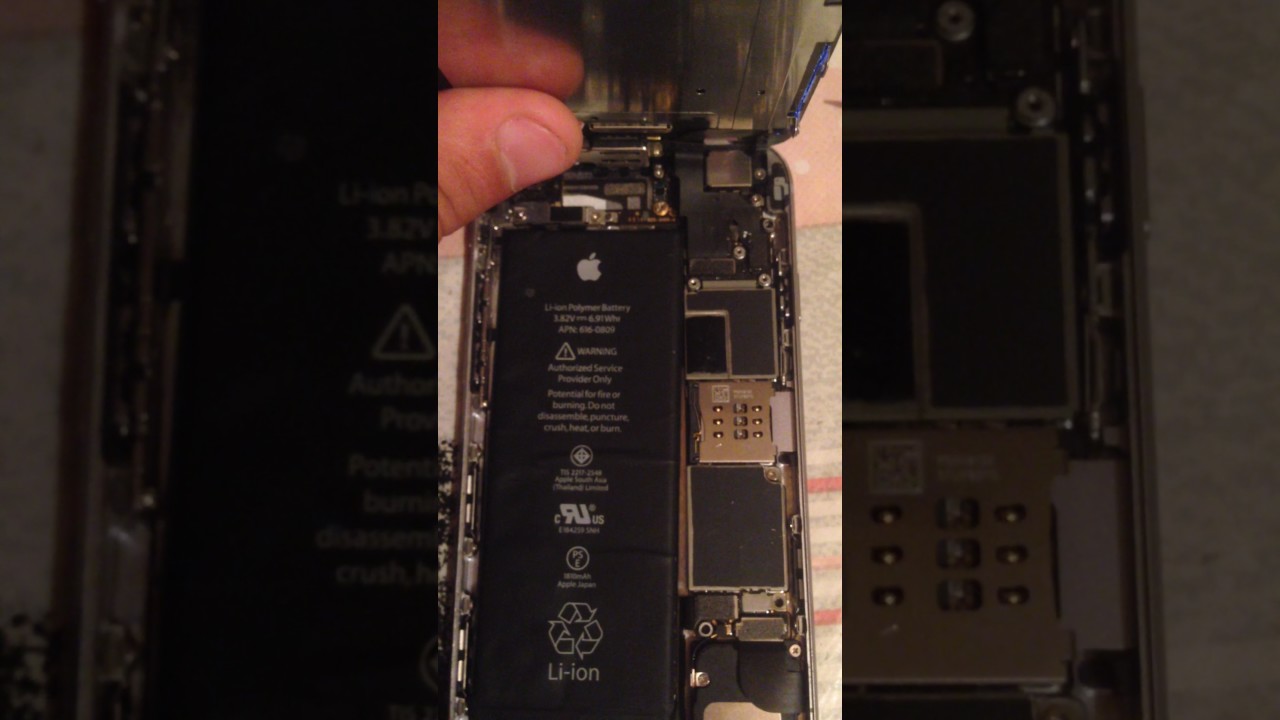 С этой целью вам нужно:
С этой целью вам нужно:
- убедиться, что аккумулятор заряжен, а также проверить, функционирует ли его зарядное устройство. Эта рекомендация, конечно, элементарна, однако в мастерские нередко приносят поломанные гаджеты, чьей единственной неисправностью является севшая батарея;
- внимательно осмотреть разъем для подключения зарядного адаптера, и если он загрязнён, аккуратно прочистить его;
- применить режим DFU с целью восстановить заводские аппаратные настройки. Есть вероятность, что iPhone 7 перестал включаться из-за мелких сбоев в работе программ.
Если ни одна из вышеперечисленных рекомендаций не помогает, без помощи опытного специалиста вам не обойтись. Справиться с причинами подобного поведения айфона 7 в домашних условиях невозможно, поскольку для этого нужно иметь специальные знания, диагностическое оборудование, а также инструмент. Старые модели тоже могут не включаться и глючить, например, что делать если не включается айфон 5s?
Причины, которые вызывают ситуацию, когда не включается iPhone 7
Всё вышеуказанное есть в распоряжении сотрудников нашего профессионального сервис-центра, которым изо дня в день приходится справляться с самыми разными причинами нарушения функционирования гаджетов от Apple.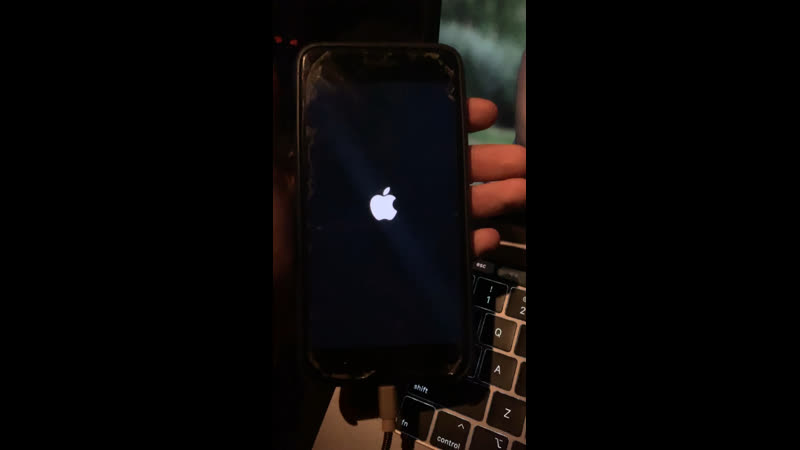
К наиболее часто встречающимся можно отнести падения айфон 7, что способны повлечь за собой получение механических повреждений базовыми комплектующими, в некоторых случаях, проникновение воды внутри корпуса.
Такие негативные воздействия способны привести к появлению следующих поломок:
- обрывание шлейфов, по причине чего гаджет может или не включаться вовсе, или отключаться при работе, без видимой причины перезагружаться;
- короткое замыкание, либо окисление контактов из-за влажного воздействия;
- поломка печатной платы.
У других моделей техники от компании Apple, периодически могут возникать проблемы:
Почему не включается iPhone 6
Ситуация, когда iphone 7 выключился и не включается
Может быть обусловлена и ниже перечисленными проблемами с системой питания:
аккумулятор изношен. Он нуждается в замене в сервис-центре, поскольку при этом требуется частично разобрать устройство;
- поломалась зарядка для гаджета;
- произошел обрыв шлейфа, который соединяет зарядочный разъем с материнской платой;
- сломался зарядный контроллер.

В случае если пользователь хочет попытаться восстановить операционную систему на и его не страшит потеря имеющихся на телефоне данных, можно попытаться это сделать. Это поможет включить внезапно выключающийся айфон 7. Для этого вам понадобится свежая версия приложения iTunes. Помимо того, следует заблаговременно закачать актуальный вариант прошивки. Отыскать ПО Вы всегда можете в интернете.
Видео
Что еще почитатьНе включается iPhone — перестал включаться Айфон
iPhone перестал включаться
Техника Apple выпускает надежные устройства премиум-класса, но даже у них возникают сбои в работе. Неприятной проблемой считают случаи, когда iPhone перестал включаться.
Причины неисправности:
- Программные, связанные со сбоями в работе ПО.
-
Аппаратные, вызванные механическими повреждениями или попаданием воды внутрь корпуса.

iPhone не включается экран
В случае, когда iPhone выключился и не включается, перед обращением в сервис проверьте заряд батареи. Для этого подключите устройство к источнику питания, если на экране появится значок зарядки, оставьте его заряжать и после 40-60 минут попробуйте включить его снова. Если и после этого ничего не происходит, выполните принудительную перезагрузку «яблока».
Если самостоятельные меры не сработали и у iPhone не включается экран, обращайтесь за помощью к профессионалам в сервисный центр «Simple-Mobile». Мастера проведут бесплатную диагностику девайса, что позволит точно установить проблему неработоспособности. Зная источник проблем, мы предложим варианты ремонта и рассчитаем стоимость услуги.
Обращаясь в сервисный центр Simple-Mobile, мы гарантируем:
- точную постановку диагноза,
- оперативность выполнения работ,
-
использование оригинальных запчастей и специализированного инструмента.

То, что айфон сам выключается или не включается, свидетельствует о неисправности внутренних компонентов, которые влияют на данный процесс: нижний шлейф, аккумулятор, кнопка включения, контроллер, элементы платы, прошивка, разъемы и проводники и другие составляющие.
На айфоне выключился экран? Звоните по телефону +7(495) 664-52-48 или оставляйте онлайн-заявку на сайте.
Iphone включается только на зарядке. IPhone выключился и не включается — устраняем проблему. Действия по устранению проблем
iPhone выключился и не включается — проблема, с которой хотя бы раз в жизни сталкивается каждый владелец смартфонов от компании Apple. Ниже мы рассмотрим все самые распространённые причины по которым смартфон не хочет включаться. Я не буду касаться причин, связанных с аппаратными проблемами айфона, так как это работа для сервисных центров и в домашних условиях неподготовленному пользователю починить его будет нереально.
Как включить iPhone
Прежде чем мы приступим к непосредственному выяснению причин, по которым не включается айфон, проверим 2 момента, непосредственно не связанных ни с какими неисправностями.
- Если телефон выключился в результате низкого заряда аккумулятора, необходимо некоторое время для его включения. Подержите смартфон на зарядке не менее 15 минут — этого будет достаточно для того, чтобы аккумулятор набрал необходимый заряд. Попробуйте включить. Не включается? Читайте дальше.
- Если вы уверены, что заряда аккумулятора было достаточно, но тем не менее айфон не включается, причина может быть в зависании прошивки или переходе смартфона в режим сохранения. В этом случае нам поможет жесткая перезагрузка смартфона.
- Для всех моделей, кроме iPhone 7 — одновременно зажмите и подержите около 20 секунд кнопки включения и «Home».
- Для iPhone 7 потребуется одновременно зажать кнопки включения и уменьшения громкости на те же 20 секунд.

В лучшем случае телефон включится и вы сможете пользоваться им дальше, как обычно. Если не помогло, читаем дальше.
Неисправность ПО
И хотя устройства от Apple по праву считаются более надёжными, по сравнению со смартфонами других производителей, они также подвержены сбоям, зависания и другим ошибкам программного обеспечения. Причинами таких неисправностей, как правило становятся:
- Большое количество одновременно запущенных приложений.
- Взлом прошивки с помощью jailbreak
- Ошибки во время обновления устройства
- Магнитные бури, цыганское проклятье и другие непонятные причины…
Кардинальным способом решения проблем, связанных с программным обеспечением айфона, является прошивка через itunes в режиме DFU. В этом случае нам понадобится компьютер и usb-кабель (лучше использовать оригинальный).
Следует понимать, что во время прошивки все данные с вашего телефона будут удалены, поэтому рекомендуется периодически создавать резервные копии и это касается не только айфонов.
- Скачайте и установите приложение iTunes
- Запустите установленное приложение и подключите iPhone к компьютеру
- Одновременно нажмите кнопки «Home» и «Power», досчитайте до 10 и отпустите кнопку включения. Удерживайте кнопку «Home», пока iTunes не сообщит, что iPhone подключен в режиме восстановления
- В появившемся окне необходимо нажать кнопку «Восстановить iPhone» и в новом окне ещё раз подтвердить.
- iTunes скачает и установить последнюю версию прошивки для вашего устройство.
Восстановление в режиме DFU — это максимум, что может выполнить неподготовленный пользователь самостоятельно. Если данный способ не помог, то скорее всего неисправность смартфона связана с аппаратными проблемами.
Неисправность «железа»
Если вам не помог ни один из способов, описанных выше, с большой долей вероятности можно утверждать, что проблема в «железе» смартфона. Причин может быть несколько:
- Естественный износ электронных компонентов
- Попадание внутрь устройства воды и других токопроводящих жидкостей
- Неисправность аккумулятора
- Неисправность возникшая вследствие использования не оригинальных аксессуаров — зарядное устройство, кабель
- Повреждение разъёмов смартфона
Не пытайтесь самостоятельно разобрать iPhone, даже если у вас есть подозрение на конкретную неисправность. Неквалифицированное вмешательство может плачевно кончиться для вашего айфона, доверьте эту работу профессионалам.
Неквалифицированное вмешательство может плачевно кончиться для вашего айфона, доверьте эту работу профессионалам.
iPhone выключился и не включается — обратитесь в сервисный центр, попытка самостоятельного ремонта только усугубит ситуацию и увеличит стоимость дальнейшего ремонта.
Если ваше Apple-устройство зависает на этапе загрузке или постоянно выключается без вашей команды, то причины может быть две — техническая и программная. Далее, мы остановимся на каждом варианте более подробно, но сначала надо выяснить, подходит ли ваша проблема под случаи, которые будут разобраны в этой статье.
Суть проблемы: устройство не включается, горит яблоко и гаснет, чёрный экран
Итак, нижеприведенные инструкции по устранению ошибки будут действительны только для следующих случаев:
Почему айфон или айпад не включается
Если с вашим устройством происходит что-то из вышеперечисленного списка, то причин на это несколько:
- Программная — устройство ведет себя некорректно из-за ошибки в операционной системе.
 Возможно, вы случайно самостоятельно повредили файлы системы, может быть, причиной стали установленные сторонние приложения. Если устройство после каждого включения автоматически переводится в режим восстановления — DFU Mode, то это значит, что во время последнего восстановления или обновления прошивки произошел некоторый сбой, который привел к неправильной установке IOS. То есть, устройство будет пытаться загрузиться, натыкаться на ошибку, а после автоматически выключаться, так как не смогло преодолеть появившеюся преграду.
Возможно, вы случайно самостоятельно повредили файлы системы, может быть, причиной стали установленные сторонние приложения. Если устройство после каждого включения автоматически переводится в режим восстановления — DFU Mode, то это значит, что во время последнего восстановления или обновления прошивки произошел некоторый сбой, который привел к неправильной установке IOS. То есть, устройство будет пытаться загрузиться, натыкаться на ошибку, а после автоматически выключаться, так как не смогло преодолеть появившеюся преграду. - Техническая — это более серьезная причина, так как заключается она в том, что устройства не может нормально загрузиться из-за поломки его внутренностей. Железо вашего iPhone или iPad могло повредиться, если устройство падало, на него попадала вода, в его внутренности пробралась пыль, из-за которой закоротили контакты.
Как исправить ситуацию
Итак, из вышеописанного материала вы должны были понять, почем же сломалось ваше устройство. Если вы так и не выяснили, в чем причина поломки, то сначала попробуйте избавиться от программной ошибки, и только потом от технической.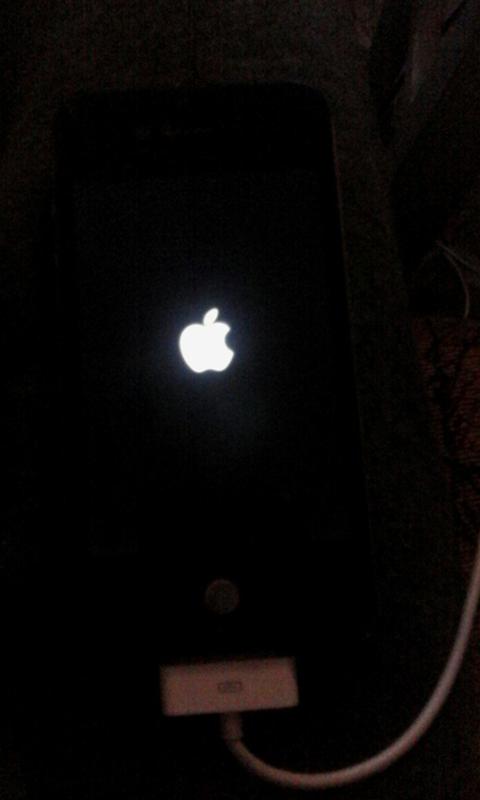 Придерживаться такого порядка стоит из-за того, что чаще всего причина кроется в программной обеспеченье, а не во внутренностях, так как компании Apple позаботилась об их защите очень хорошо.
Придерживаться такого порядка стоит из-за того, что чаще всего причина кроется в программной обеспеченье, а не во внутренностях, так как компании Apple позаботилась об их защите очень хорошо.
Устранение программной ошибки
Если ошибка возникает из-за неправильной работы операционной системы, то самый верный выход — восстановить прошивку устройства с нуля. Сделать это можно с помощью программы iTunes, установленной на вашем компьютере. Но сначала зарядите аккумулятор устройства, воткните его в розетку на час. Даже если устройство не включается, аккумулятор будет заряжаться, если, конечно, проблема плохой загрузки не в нем.
Если у вас получилось подзарядить устройство, то выполните следующие действия:
- Отключите ваше устройства, если оно не выключено на данный момент.
- Запустите на компьютере iTunes.
- Теперь необходимо перевести ваш телефон или планшет в режим восстановления. Для этого нужно сначала зажать комбинацию кнопок «Домой» и «Блокировка» на 10 секунд.

- Потом необходимо убрать палец с кнопки «Блокировка», а кнопку «Домой» удерживать еще 10 секунд.
- Подключите устройство к компьютеру при помощи USB-кабеля.
- На экране появится уведомление о том, что iTunes обнаружил устройство, требующее экстренное восстановление. Подтвердите начало процесса.
- Дождитесь, пока прошивка загрузиться. Ни в коем случае не отключайте USB-кабель, иначе процесс прервется, а это приведет к очередной поломке операционной системы.
- Дождитесь окончания процесса установки операционной системы, если все пройдет нормально, то устройство запустится, а все данные, которые были утеряны, можно восстановить из резервной копии, если вы, конечно, позаботились о ее наличии заранее.
Устранение технической проблемы
Если вышеописанный способ вам не помог, или вы уверены, что он вам точно не поможет, то остается одно — разобрать устройство и почистить его внутренности, возможно, это поможет устранить ошибку. Внимание, не рекомендуется заниматься этим самостоятельно, так как очень легко сделать еще хуже, порвав провод или повредив микросхему. Лучший вариант — отнести устройство в официальный технический сервис Apple, где специалисты самостоятельно его прочистят и, если необходимо, заменят поврежденные детали.
Лучший вариант — отнести устройство в официальный технический сервис Apple, где специалисты самостоятельно его прочистят и, если необходимо, заменят поврежденные детали.
Если по каким-то причинам вы не хотите нести ваш телефон или планшет в сервис, то придется делать всю самим. Главное, каждое ваше движение должно быть медленным и аккуратным, иначе дополнительных проблем не избежать.
Для очистки и разборки вам понадобятся следующие предметы:
- Специализированная крестовая отвертка с несколькими насадками.
- Вакуумная присоска, без которой отодрать экран будет практически невозможно.
- Пластиковая лопатка, например, от пластилина, или любой другой предмет не из металла, чтобы не поцарапать внутренности устройства.
- Предмет, который позволит вам очистить устройство от мусора, например, ватная палочка.
- Аэрозоль WD-40, который позволит вам безопасно смазать внутренности устройства. Но будьте аккуратны, если смазка попадет в слишком большом количестве или в не то место, то поломки не избежать.

После самостоятельного разбора устройства, с него снимается гарантия. Если вы готовы на такие жертвы, то приступим к разборке:
- Берем отвертку и откручиваем два шурупа, находящиеся около входа для USB-переходника.
- Используем присоску, чтобы подцепить экран и отцепить его от основного корпуса. На этом этапе важно не поцарапать поверхность экрана и не сломать защелки, которые удерживают экран. На iPhone 5 существует проблема с краской, которая слишком легко сдирается с устройства.
- Откручиваем три шурупа, которые удерживают пластину, которая, в свою очередь, удерживает экран устройства.
- Откладываем часть с экраном в сторону, она нам больше не понадобится.
- Вынимаем аккумулятор, потянув за специальную пластину. Аккумулятор может быть немного приклеен, чтобы открепить его безопасно используйте пластиковую лопатку.
- Постепенно откручиваем все возможные шурупы, чтобы снять последовательно все пластины и платы.
- В результате корпус должен остаться практически голым.

- Аккуратно снимаем пластину, закрывающую центральный процессор.
- На нем можно увидеть его уникальный номер и модель. Запишите эти цифры, возможно, когда-нибудь пригодятся.
- После того как вы полностью разберете все пластины и платы, останется одно — раскрутить и снять оставшиеся на корпусе детали.
- В итоге перед вами окажется полный комплект деталей, которые необходимо будет прочистить и смазать. Далее, остается самое сложное — собрать все в обратном порядке.
Видеоурок: «Как разобрать iPhone»
Если вы успешно закончили процесс разбора и сбора устройства, то остается два варианта — первый, телефон или планшет заработал, и на этом можно закончить весь процесс и приступить к использованию устройства. Второй вариант событий, устройство не заработало, и остается одно — нести его в сервис Apple, чтобы им занялись квалифицированные специалисты. Напомним, что гарантия на устройство теперь не действует, придется платить. Возможно, придется также оплатить замену поврежденных деталей.
Итак, устройство может перестать запускаться по двум причинам — технической и программной. Устранить программную ошибку можно при помощи восстановления прошивки через iTunes. Избавиться от технической сложней, так как нужно разобрать устройство и прочистить все контакты и платы. Если ни первый, ни второй вариант не помог запустить устройство, нужно обращаться в официальный сервис Apple.
Что делать, если айфон вдруг выключился так словно иссяк заряд батареи, но на самом деле она заряжена. Если у вас появились проблемы со смартфоном iPhone или планшетом iPad, который выключается сам при заряженной батарее, воспользуйтесь нашей инструкцией. Посмотрите, что делать если айфон начинает сам по себе отключаться.
Как правило айфон, так, впрочем, и любое другое мобильное устройство, при падении уровня заряда аккумулятора до критического значения, выключается. Но иногда возникают сбои в операционной системе или с аккумулятором, несмотря на то, что он заряжен. Почему же айфон выключается сам по себе?
К сожалению, проблемы с выключением iPhone не зависят от конкретной модели.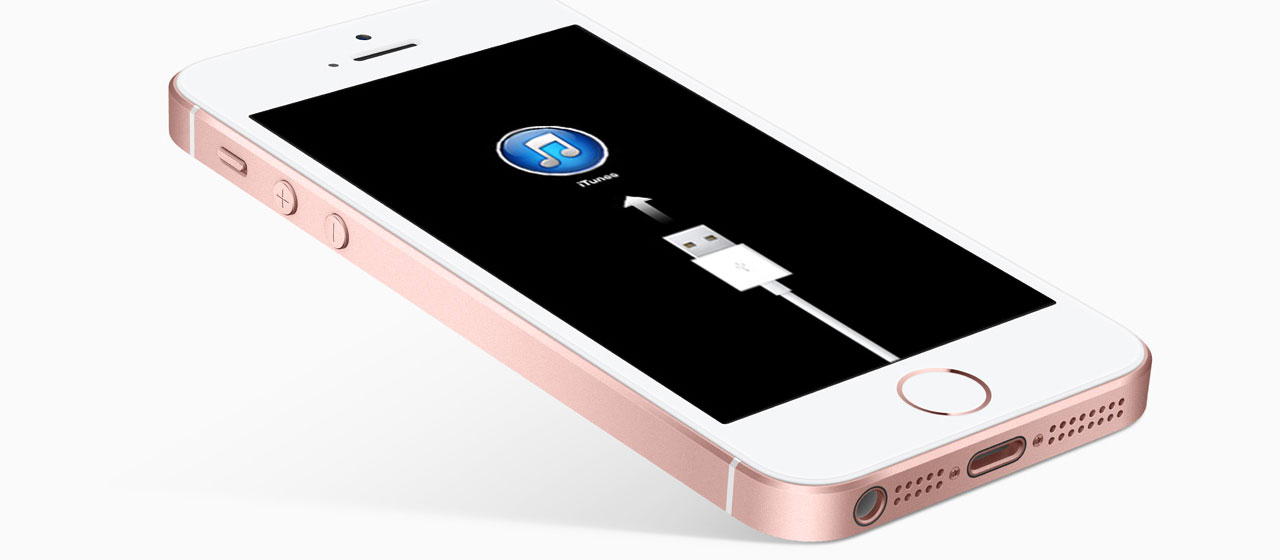 Исходя из дискуссий на форумах чаще всего проблема возникает на новых моделях 6, 6s и 7, но от самопроизвольного выключения не застрахованы и старые устройства — айфон 4s и айфон 5s.
Исходя из дискуссий на форумах чаще всего проблема возникает на новых моделях 6, 6s и 7, но от самопроизвольного выключения не застрахованы и старые устройства — айфон 4s и айфон 5s.
Но имейте в виду, что айфон может отключаться, например, на холоде или морозе – это стандартная операция, направленная на защиту устройства от повреждений.
Перейдем к способам устранения самопроизвольного отключения айфона.
Первый способ – обновление операционной системы
Первый метод, с которого следует начинать поиск причины и восстановление нормальной работы айфона – обновить версию программного обеспечения. Иногда будет достаточно выполнить обычное обновление, чтобы телефон перестал сам по себе выключаться. Особенно обновление системы актуально в тех случаях, например, если вы ранее пользовались тестовой версией iOS в iPhone или iPad.
Для этого переходим в приложение Настройки, затем на вкладке Основные – Обновление проверяем, есть ли доступная новая версия iOS для нашего смартфона. Если да, устанавливаем ее и ждем, когда айфон перезагрузится.
Если да, устанавливаем ее и ждем, когда айфон перезагрузится.
Второй способ – сброс настроек
Восстановление заводских настроек также очень простой способ, который может оказаться чрезвычайно полезным при возникновении ошибок в смартфоне. Если айфон выключился сам со себе впервые (до этого таких проблем не возникало, за исключением когда выключается на холоде) и вы предполагаете, что неполадка не в батарее, включите его еще раз.
Если перезапуск не помог и айфон по-прежнему выключается сам по себе, переходим к восстановлению заводских настроек. Для этого откройте Настройки, затем перейдите на вкладку Основные и найдите Сброс. С его помощью можно стереть все данные и вернуть iPhone в исходное состояние. Но перед выполнением сброса следует убедиться, что вы:
Первый пункт нужен для того, чтобы не потерять безвозвратно все наши файлы, особенно, контакты. Второй позволит выполнить полноценный сброс айфона. Без выключения функции «Найти iPhone» на вкладке iCloud, возврат телефона к заводским настройкам невозможен.
Если неполадка не устранена и смартфон по-прежнему сам выключается, попробуем зарядить аккумулятор. Для начала нужно полностью разрядить батарею – к нулю. Но перед этим обязательно нужно сделать резервную копию всех данных – как в предыдущем методе.
Когда батарея разряжена, подключаем айфон к зарядному устройству лучше через проверенный кабель.
Если, например, проблема с телефоном возникла через неисправности зарядного устройства, то просто не зарядим айфон. Если не уверены в своем зарядном устройстве, следует протестировать, как проходит зарядка телефона с помощью USB кабеля подключенного к компьютеру.
Четвертый способ — обновление прошивки через DFU
Если не боитесь повредить телефон, стоит попробовать перевести его в режим DFU. Затем установить операционную систему iOS последней версии с помощью компьютера и программы iTunes.
Метод позволит нам на 100% безопаснее обновить наш смартфон. Если выключается айфон сам через сбои в операционной системе, что режим DFU должен их решить раз и навсегда. В этом случае также нужно предварительно сделать резервную копию данных и отключить учетную запись iCloud. То есть, так же как во втором методе.
В этом случае также нужно предварительно сделать резервную копию данных и отключить учетную запись iCloud. То есть, так же как во втором методе.
Если и эти методы не принесли желаемого результата и айфон все еще выключается сам по себе, нужно отнести его в сервисный центр. Даже если смартфон не на гарантии следует это сделать. Диагностика с целью выявить, что не работает в нашем айфоне может быть абсолютно бесплатной, а благодаря ей мы будет по крайней мере знать, стоит ли вкладывать деньги в ремонт или начать откладывать на новый девайс.
Время на чтение: 4 мин
В статье мы рассмотрим основные причины почему Айфон выключается сам по себе, что к этому привело и как решить проблему уже сейчас. Материал актуален для всех моделей iPhone X/8/7/6/5/4 и их модификаций S и Plus.
iPhone, это тот аксессуар, который предоставляет безграничные возможности общения, одновременно являясь стильным гаджетом, который подчеркивает отменный вкус пользователя. Ежедневно люди много времени проводят, переписываясь друг с другом, созваниваясь, бороздя просторы интернета.
Смартфон занял в жизни человека большое место. Тем обиднее, когда устройство дает сбои при работе. Серьезная неисправность — iPhone выключается самопроизвольно. Во время важного разговора или переписки устройство может просто погаснуть, вызвав много негативных эмоций. Причин и способов исправить неприятность несколько. Рассмотрим каждый отдельно.
Проблемы с аккумулятором
Это сама популярная, распространенная причина. Неисправность может возникнуть в нескольких случаях.
- Телефон падал, что привело к отсоединению контактов батареи. Но это явление непостоянное. Дело в том, что контакты не обломались, а просто рассоединились и теперь самопроизвольно меняют положение. Смартфон может работать нормально, но как только владелец встряхнет его (вытаскивая из кармана или как-то по-другому), то контакты аккумулятора iPhone рассоединятся с платой питания, что приведет к выключению устройства. Уровень заряда роли не играет.
- Неоригинальный аккумулятор.
 Такое происходит, когда при замене «родной» батареи устанавливают более дешевые китайские аналоги. Емкость этих аккумуляторов может априори быть недостаточной. Но телефон все равно будет работать. Только при операциях, требующих больших затрат энергии (интернет-серфинг через включенный Wi-Fi и одновременный разговор по сотовой линии), произойдет скачок напряжения, и емкость батареи упадет на ноль — телефон выключится.
Такое происходит, когда при замене «родной» батареи устанавливают более дешевые китайские аналоги. Емкость этих аккумуляторов может априори быть недостаточной. Но телефон все равно будет работать. Только при операциях, требующих больших затрат энергии (интернет-серфинг через включенный Wi-Fi и одновременный разговор по сотовой линии), произойдет скачок напряжения, и емкость батареи упадет на ноль — телефон выключится. - Неисправен аккумулятор. У каждой батареи есть свой определенный лимит перезарядки, после чего она начинает приходить в негодность. Другая ситуация, когда iPhone подвергается температурным перепадам — долгое время прибывает в слишком теплой либо холодной среде.
Как исправить
При поломке контактов шлейфа следует обращаться в сервисный центр — хорошо, если гарантия на iPhone еще действует. Самостоятельное неквалифицированное решение проблемы чревато более пагубными последствиями.
Когда используется неоригинальный аккумулятора, то выход из ситуации прост — поменять на сертифицированный. Только для начала нужно выяснить мощность, которую потребляет телефон, а потом приобрести соответствующий аккумулятор.
Только для начала нужно выяснить мощность, которую потребляет телефон, а потом приобрести соответствующий аккумулятор.
Когда батарея неисправна или отработала свое, то поступаем аналогично предыдущему способу — покупаем подходящий оригинальный аккумулятор. Здесь есть один важный момент. Замена аккумулятора на iPhone — процесс не из легких. В интернете можно найти массу инструкций на эту тему. Но в реальности порой все иначе. Кроме навыков (или по меньшей мере опыта) пользователю потребуется специальный инструмент. Стоимость его варьируется. Проще будет сразу отнести iPhone к специалистам, которые за скромную плату оперативно поменяют аккумулятор.
Проблемы с контроллером питания
Смартфоны от Apple — это устройства, где все продуманно. Есть специальный чип, который контролирует поступающее при зарядке напряжение. Аккумулятор телефона питается от сети переменного тока, через специальный адаптер. Перед тем как попасть в батарею напряжение проходит через контроллер питания (тот самый чип). Он играет роль барьера, который не дает повредить аккумулятор. Когда напряжение соответствует требованиям батареи, то зарядка идет, а когда оно выше, то срабатывает чип, мешая импульсу дойти до аккумулятора.
Он играет роль барьера, который не дает повредить аккумулятор. Когда напряжение соответствует требованиям батареи, то зарядка идет, а когда оно выше, то срабатывает чип, мешая импульсу дойти до аккумулятора.
Если iPhone выключается самостоятельно , то это может означать поломку контроллера питания. В таком случае операционная система телефона пытается «защитить» аккумулятор от перепадов напряжения.
Способ ремонта
Исправить ситуацию по силам только специалистам сервисного центра. Потребуется замена вышедшего из строя контроллера питания. Этот процесс сопряжен с работой в системной плате iPhone, где непрофессиональные действия приведут к полной негодности устройства.
Ошибки операционной системы
iPhone, как любое современное устройство, обладает множеством функций. Одна из них — прямое взаимодействие с составляющими телефона. Это осуществляется за счет считывания информации с определенных датчиков. Но не всегда эта функция играет на руку владельцу.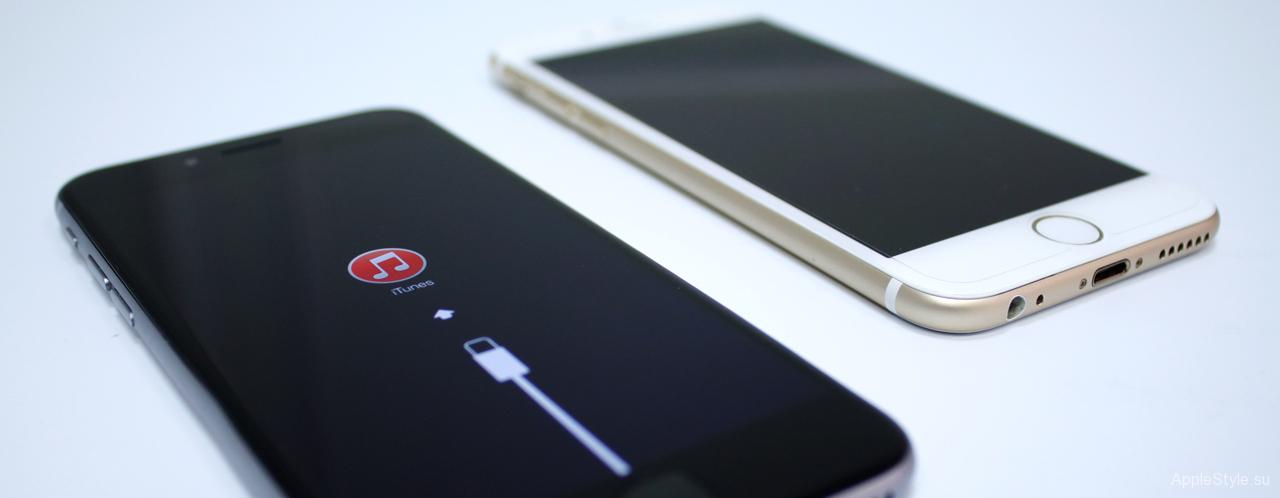 Некоторые программные ошибки приводят к тому, что iPhone выключается сам по себе при полной зарядке.
Некоторые программные ошибки приводят к тому, что iPhone выключается сам по себе при полной зарядке.
Как исправить ситуацию
Первый, самый простой вариант — полная перезагрузка устройства. Для этого потребуется одновременно зажать кнопки включение и «Home». Удерживать их в таком положении следует не менее 15 секунд. При удачной перезагрузке на дисплее появится логотип компании-производителя.
Случается, что неисправен индикатор зарядки. Уже отмечалось, что система работает с железом в полном симбиозе. Есть ошибка, при которой, несмотря на то, что аккумулятор заряжен, соответствующий индикатор показывает «0». Система сразу реагирует на это, выключая телефон. Исправить ситуацию легко:
- Полностью разряжаем iPhone.
- Оставляем его в таком состоянии на 2-3 часа.
- Затем подключаем зарядку.
- Заряжаем до 100-процентного показателя.
Другой способ справиться с ошибками — восстановление операционной системы. Процесс осуществляется посредством программы iTunes (она есть у любого пользователя устройств Apple). После чего получаем полностью «чистый» гаджет с самой новой (из доступных) операционной системой. Перед восстановлением, во избежание потери важной информации, следует сделать резервную копию данных в том же iTunes или сохранить их на облачном сервере iCloud.
После чего получаем полностью «чистый» гаджет с самой новой (из доступных) операционной системой. Перед восстановлением, во избежание потери важной информации, следует сделать резервную копию данных в том же iTunes или сохранить их на облачном сервере iCloud.
Конфликтующие приложения
Существуют приложения, которые при активации вступают в конфликт с операционной системой. Это вызвано несовместимостью программы и версии IOS, результат которой — выключение устройства. Выхода из ситуации два.
- Обновить операционную систему, если это доступно.
- Удалить конфликтующее приложение.
Некоторые программы требует дополнительного места на жестком диске. Примером может послужить фоторедактор, который обрабатывает изображение, сохраняя результат отдельно, не трогая оригинал. Когда памяти недостаточно, система может среагировать, выключив телефон. Выход: освободить место на жестком диске или не использовать приложение.
iPhone может выключаться из-за перегрузки процессора, вызванной большим количеством одновременно использованных программ. Компонент перегревается и чтобы защитить его операционная система дает команду на выключение.
Компонент перегревается и чтобы защитить его операционная система дает команду на выключение.
Попадание воды
Вода, наравне с пылью — главный враг цифровой техники. При попадании влаги внутрь гаджета, устройство перестает корректно работать. Это может проявляться в том, что iPhone выключается сам по себе и включается только с зарядкой . Чтобы не загубить устройство полностью следует обратиться в сервисный центр, где железо телефона просушат. Самостоятельно избавляться от влаги внутри смартфона не рекомендуется.
3.9 (78.82%) 17 голос.
Мнение о том, что техника Apple – самая надёжная, устарело; сейчас Айфоны – постоянные «гости» сервисных центров. Одну из наиболее распространённых неисправностей в народе прозвали «белым яблоком »: гаджет запускается, на экране достаточно долго горит «яблоко», затем экран просто гаснет.
Пользователи, не зная, что делать в такой ситуации, сразу несут свои гаджеты в сервисные центры, хотя устранить неисправность способны и собственноручно – без материальных трат или 45-дневного ожидания гарантийного ремонта. Как же избавиться от «белого яблока»?
Как же избавиться от «белого яблока»?
Рядовые пользователи iPhone часто становятся жертвами войн между хакерскими командами – теми самыми, которые разрабатывают джейлбрейки. Например, стремление группировки Evad3rs обогнать остальные команды и выпустить джейлбрейк iOS 7 первой привело к тому, что проблема зависания «яблочных» гаджетов на логотипе в 2013 году приобрела масштаб настоящей эпидемии. Из-за «сырости» утилиты для джейлбрейка Evasi0n 7 смартфоны попадали в циклическую перезагрузку – последовательно включались и выключались до тех пор, пока не заканчивался заряд.
Неудачный джейлбрейк и установка «глючного» твика – вот две причины, которые в подавляющем большинстве случаев вызывают «белое яблоко»!
Впрочем, если Айфон включается до «яблока» и выключается, это может быть вызвано не только бестолковой попыткой «взлома» устройства, но и неисправностью гаджета на аппаратном уровне. Вот какие аппаратные проблемы способны спровоцировать появление «белого яблока»:
- Поломка цепи питания .
 Такая поломка – следствие резкого скачка напряжения. Дабы предохранить гаджет от неисправности цепи питания, не стоит ставить его на зарядку во время грозы.
Такая поломка – следствие резкого скачка напряжения. Дабы предохранить гаджет от неисправности цепи питания, не стоит ставить его на зарядку во время грозы. - Выход аккумулятора из строя . Продлить жизнь батарее можно, если использовать исключительно оригинальные и высококачественные зарядки. Владельцам стареньких мобильных устройств рекомендуется не допускать полного разряда аккумулятора.
- Неисправность материнской платы . Такая поломка не сразу даёт о себе знать. Если с каждым запуском iPhone яблоко горит на экране всё дольше, пользователю следует воспринять это как симптом и начать откладывать деньги на ремонт.
Проблема «белого яблока», наконец, может быть следствием того, что гаджет просто замёрз . На сайте Apple присутствует следующая шкала:
Из этой иллюстрации легко понять, что стабильную работу iPhone при температуре ниже 32° по Фаренгейту (что соответствует 0° по Цельсию) производитель не гарантирует . Если смартфон долгое время находится на температуре -4° по Фаренгейту (-20° по Цельсию), точно жди беды .
Если смартфон долгое время находится на температуре -4° по Фаренгейту (-20° по Цельсию), точно жди беды .
Избавиться от «белого яблока», вызванного низкой температурой окружающей среды, проще всего – достаточно разместить iPhone в сухом тёплом месте и оставить его в покое минимум на 20 минут.
Что делать, если iPhone не включается после джейлбрейка?
Если «яблочный» гаджет перестал включаться после взлома файловой системы, возможно, в этом виноват один из твиков, которые пользователь загрузил из магазина Cydia за последнее время. Проверить и узнать наверняка достаточно просто – нужно действовать так:
Шаг 1 . Выключите смартфон.
Шаг 2 . Зажмите кнопку увеличения громкости (+) на боковой панели iPhone.
Шаг 3 . С зажатой клавишей попробуйте запустить мобильное устройство.
iPhone, включенный таким образом, загружается без программ из Cydia . Если с зажатой клавишей громкости гаджет включается нормально, дело совершенно точно в одном из твиков.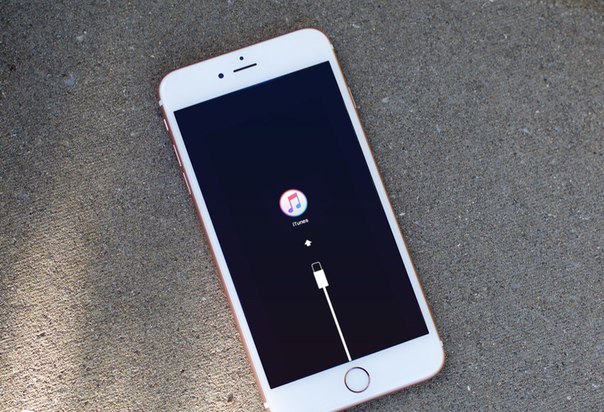
Точно установить, какой джейлбрейк-твик является проблемным, не получится – стирайте программы по одной (начиная с той, которую загрузили последней) и после каждой операции пробуйте запустить смартфон обычным путём.
Если же и с зажатой клавишей громкости смартфон не включается, у пользователя нет иного выхода, кроме как снести джейлбрейк . Мы рассказывали о нескольких способах, – при проблеме «белого яблока» рекомендуется произвести перепрошивку аппарата.
Перепрошивка – это только звучит страшно, на самом деле процедура довольно проста:
Шаг 1 . Запустите iTunes и соедините кабелем iPhone с ПК.
Шаг 2 . Переведите смартфон в DFU-режим . Если этого не сделать, ПК просто не увидит подключенный гаджет. Подробную инструкцию, как активировать ДФУ-режим на iPhone, вы найдёте в нашей статье, посвящённой
Шаг 3 . В iTunes появится уведомление о том, что обнаружен Айфон в режиме восстановления.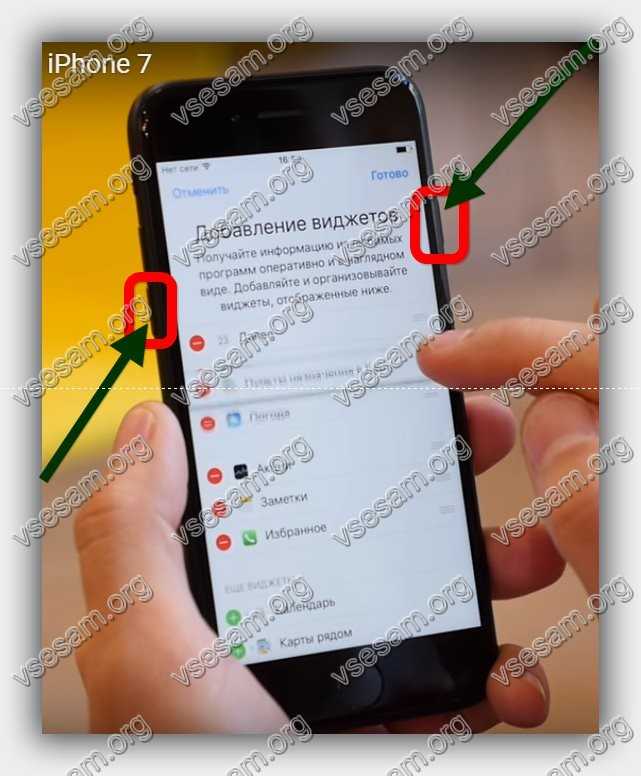
Нажмите «ОК ».
Шаг 4 . Кликните на кнопку «Восстановить iPhone… ».
iTunes сам скачает и установит на гаджет новую прошивку. Вам остаётся лишь дождаться завершения процедуры.
Перепрошивка описанным способом чревата потерей всех данных – пользователь получит совершенно «чистый» аппарат.
Как избавиться от «белого яблока», если на iPhone не стоит джейлбрейк?
Если «белое яблоко» появилось на Айфоне, не подвергавшемся взлому , владельцу устройства первым делом нужно провести небольшой тест: перезагрузить смартфон и спустя минут 5 попытаться позвонить на него . Что даст такой тест? Очень просто: если дозвон идёт , значит, загрузка гаджета прерывается на самом последнем этапе – следовательно, получить доступ к файловой системе мобильного устройства можно . А если есть доступ к файловой системе, то есть и возможность снести «глючные» приложения, которые спровоцировали проблему «белого яблока».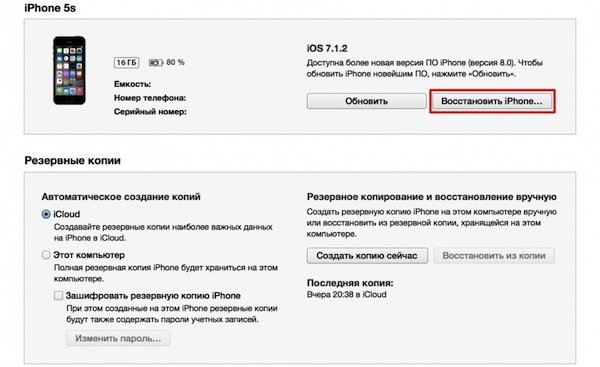
Через iTunes внести изменения в файловую систему iPhone не удастся. Придётся задействовать один из альтернативных файловых менеджеров – например, iFunBox или iTools .
Подключите гаджет к ПК и через файловый менеджер стирайте приложения, загруженные за последнее время, по одному (по аналогии с твиками), чередуя операции удаления с проверками.
Вернёмся к тесту со звонком: что же делать, если результат эксперимента отрицательный и вызов на iPhone c «белым яблоком» не идёт ? Такой результат теста говорит об аппаратной проблеме : её устранить собственноручно смогут только технические доки, магистры паяльника и мультиметра. Если себя «гуру» мобильной техники вы назвать не можете, вскрывать Айфон и лезть в начинку не следует – сделаете только хуже . Лучше передайте сломанный «яблочный» гаджет в заботливые руки мастеров сервисного центра.
Заключение
Если проблема «белого яблока » появилась после неудачного джейлбрейка, вешать нос не стоит.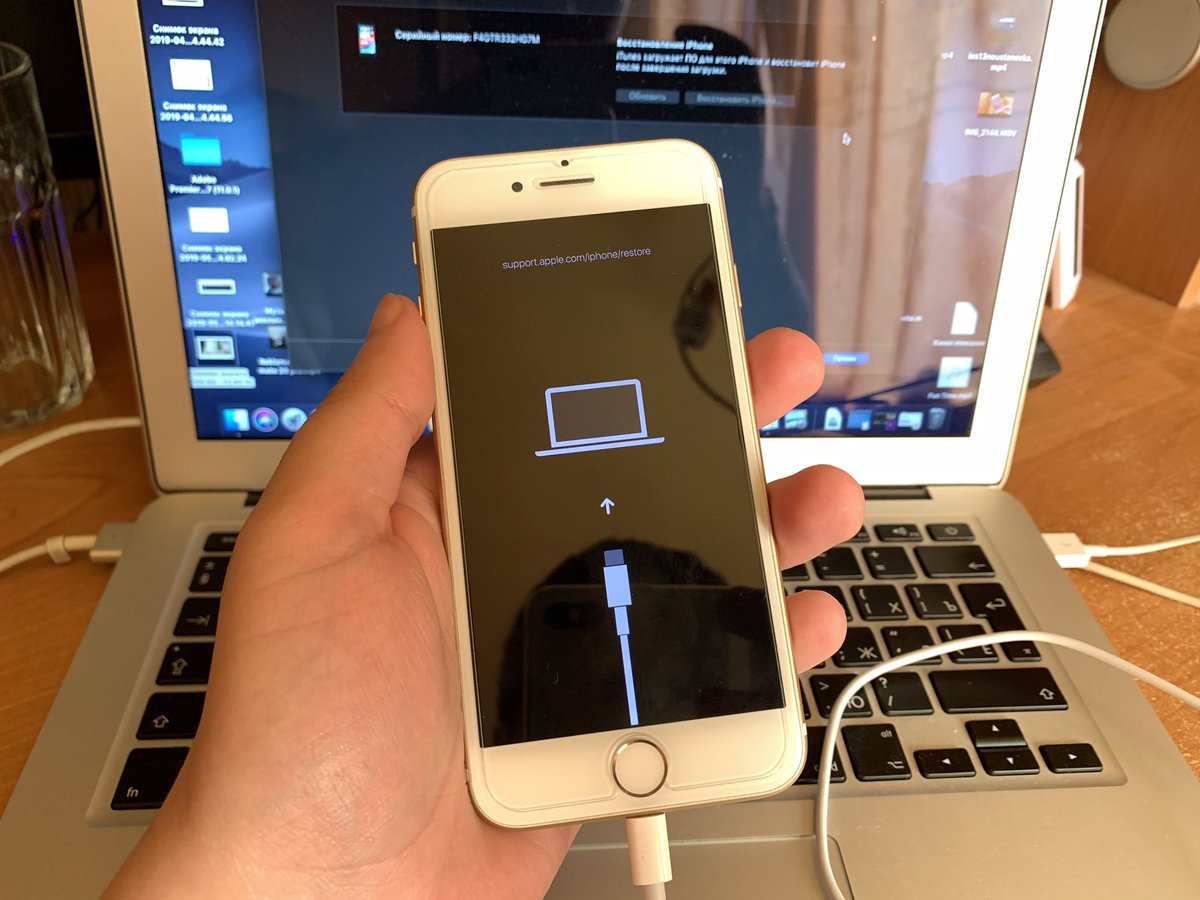 Устранить неисправность в этом случае можно и своими руками – путём перепрошивки смартфона и удаления загруженных ранее твиков из Cydia .
Устранить неисправность в этом случае можно и своими руками – путём перепрошивки смартфона и удаления загруженных ранее твиков из Cydia .
А вот если «яблоко» «висит» на Айфоне, который не проходил процедуру взлома, для владельца гаджета это тревожный звоночек. Весьма вероятно, что iPhone отказывается включаться из-за аппаратной поломки, для устранения которой придётся обращаться в сервис.
Общие проблемы и их простые решения
Добро пожаловать на страницу устранения неполадок iPhone 7 . Для тех из нас, кому посчастливилось их испытать, iPhone 7 и 7 Plus считаются отличными смартфонами, которые заслуживают место в зале славы мобильных телефонов. Да, когда они впервые появились примерно в середине сентября 2016 года, были некоторые сбои и нарушения.
Однако многие из этих проблем iPhone 7 были напрямую связаны с выпуском iOS 10.0, который произошел всего за несколько дней до выпуска телефона.Сегодня, после множества обновлений, эти начальные проблемы были решены, но все еще есть некоторые распространенные неполадки iPhone 7, с которыми вы можете столкнуться. Хорошая новость заключается в том, что существует множество советов по устранению неполадок iPhone 7, которые помогут решить эти проблемы.
Хорошая новость заключается в том, что существует множество советов по устранению неполадок iPhone 7, которые помогут решить эти проблемы.
Используйте код купона «TAKE10», чтобы получить скидку 10%!
Мой iPhone 7 не включается
Давайте посмотрим сверху — как починить iPhone 7, который не включается?
Быстрое исправление: Это может быть простой сбой системы.Выполните программный сброс iPhone 7, даже если телефон кажется мертвым. Для этого нажмите и удерживайте ОБЕ кнопку питания (режим сна / пробуждение) и кнопку уменьшения громкости одновременно в течение 10-15 секунд. Если появляется логотип, значит, ваш принудительный перезапуск сработал.
Что дальше: Если он по-прежнему выключен, возможно, ваш iPhone 7 разряжен. Обязательно подключите его и заряжайте в течение нескольких минут.
Если через 10-20 минут ничего не происходит — возможно, проблема с зарядкой. Продолжайте читать, чтобы узнать, что делать, если ваш iPhone 7 не заряжается.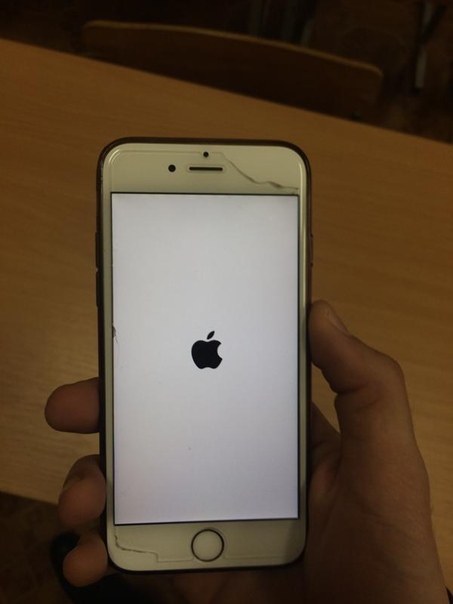
Если в вашей батарее достаточно заряда, но ваш телефон не реагирует на программный сброс, вы должны подключить его к компьютеру и попытаться перезапустить через iTunes. Для этого прочтите наше руководство о том, как выполнить полный сброс iPhone 7 с помощью iTunes.
Мой iPhone 7 не заряжается
Всегда печальное зрелище — умирает аккумулятор iPhone.
В iPhone 7 большая батарея и улучшенный чип A10 Fusion. В совокупности они обеспечивают относительно долгое время автономной работы iPhone 7.Однако если у вас возникли проблемы с зарядкой iPhone 7, длительное время автономной работы вам не поможет.
Как решить проблемы с зарядкой iPhone 7?
- Чаще всего это зарядное устройство. Проверьте свой телефон с помощью другого зарядного устройства, чтобы выявить проблему.
- Проверьте порт зарядки iPhone 7. Если это грязно, это может быть проблемой. Если вы заметили излишки пыли и грязи, вы можете очистить их зубочисткой.

- Помните — обычно это зарядное устройство или электрическая розетка.Если вы все перепроверили и ничего не помогает, вам нужна помощь специалиста.
Используйте код купона «TAKE10», чтобы получить скидку 10%!
Не отвечает iPhone 7 Устранение неполадок
Следующая остановка в нашем руководстве по устранению неполадок iPhone 7, вероятно, является наиболее частым явлением. Каким бы красивым ни был телефон, время от времени он будет зависать. Что делать, если ваш iPhone 7 зависает? Это классическая проблема всех телефонов и электроники.
- Простая перезагрузка.Первый шаг — всегда выключать, а затем снова включать. Нажмите и удерживайте кнопку сна / пробуждения, пока не появится сообщение «Сдвиньте, чтобы выключить». Проведите пальцем. Подождите, а затем снова включите телефон.
- Принудительная перезагрузка. Одновременно нажмите и удерживайте кнопку сна / пробуждения и уменьшения громкости и подождите.
- Убедитесь, что проблема не в батарее (см.
 Выше).
Выше). - Ваш телефон включен и издает звуки, но экран полностью черный? Перейдите к разделу «Устранение проблем с черным экраном » iPhone 7 ниже.
- Подключите его к компьютеру и попробуйте найти в iTunes. Прочтите наше руководство по iPhone 7 DFU и режиму сброса.
iPhone 7 Устранение неполадок черного экрана
Вы знаете, что ваш iPhone 7 включен, вы это чувствуете. С другой стороны — экран черный и не отвечает. Что вы делаете? Почему экран стал черным? А как исправить? Наше руководство по устранению неполадок iPhone 7 добралось до проблемы с черным экраном iPhone 7.
Черный экран обычно указывает на аппаратную проблему.Это означает, что быстрого решения нет. Однако прежде чем делать поспешные выводы, всегда разумно выполнить принудительную перезагрузку, поскольку плохое обновление программного обеспечения может вызвать множество побочных эффектов, в том числе явление черного экрана. Если это не поможет, вы можете заняться ремонтом экрана iPhone 7 — еще одной услугой, на которой специализируется Puls.
iPhone 7 Проблема перегрева
Пользователи сообщали о проблемах с перегревом с того дня, как iPhone 7 поступил в продажу. Некоторые из этих отчетов были правдой, и Apple со временем исправила их, обновив iOS.Другие сообщения были несколько преувеличены, иногда подпитываясь вирусным видео о возгорании iPhone 7 или аналогичным вирусным контентом. Большинство из них позже оказалось либо подделкой, либо вызвано неисправной батареей.
Итог: iPhone 7 не имеет доказанной склонности к перегреву.
Перегрев телефона — это нормально, когда в фоновом режиме выполняются тяжелые задачи, загружающие процессор. Если вы играете в игры с дополненной реальностью на своем телефоне, ведете прямую трансляцию на FB или что-то подобное, не удивляйтесь, если ваш iPhone 7 нагреется до некомфортного уровня.Когда дело доходит до перегрева, шаги по устранению неполадок iPhone 7 просты:
- Убить все приложения, нагружающие GPU.
- Если после закрытия всех приложений телефон по-прежнему сильно нагревается, возможно, в фоновом режиме запущено приложение-пожиратель.
 Перезагрузите iPhone 7.
Перезагрузите iPhone 7. - Ваш телефон снова включен, но все еще перегревается? Найдите приложение, которое вы только что обновили, оно может быть причиной проблемы. Нашли подозреваемое приложение? Просто удалите его со своего телефона.
- По-прежнему перегревается? Попробуйте восстановление iPhone 7 и режим DFU.
- Если вы все еще чувствуете тепло, возможно, у вашего iPhone 7 проблема с оборудованием. Вы должны выключить его и заказать сеанс ремонта с техническим специалистом Puls, прежде чем причинить своему телефону какой-либо необратимый вред.
Puls починил многие iPhone 7s и с радостью исправит ваш
iPhone 7 — прочный, крепкий телефон. Если вы не бросаете его в бассейн или песчаные дюны, iPhone 7 справляется с водой и пылью. Его корпус плотно закрыт клеем, который защищает их.Этот клей также затрудняет самостоятельный ремонт вашего iPhone 7, поскольку из-за него сложнее открыть корпус.
Независимо от того, застрахован ваш телефон или нет, наш первый совет по устранению неполадок iPhone 7: никогда не пытайтесь открыть его самостоятельно. Запишитесь на прием к специалисту Puls в удобное для вас время и место, и мы избавим вас от проблем с iPhone 7.
Запишитесь на прием к специалисту Puls в удобное для вас время и место, и мы избавим вас от проблем с iPhone 7.
Используйте код купона «TAKE10», чтобы получить скидку 10%!
Как исправить Apple iPhone 7, который не включается, зависает на черном экране [Руководство по устранению неполадок]
Когда ваш #Apple iPhone 7 (# iPhone7) внезапно выключается и не включается, или начинает вращаться горит, но застревает во время запуска, первое, что приходит вам в голову, это то, что устройство, вероятно, повреждено или некоторые его части необходимо отремонтировать, чтобы снова запустить его.Это то же самое, о чем думает большинство людей, когда их телефон находится в таком же состоянии. Но прежде чем возлагать всю вину на оборудование или любой возможный поврежденный компонент, вы должны попытаться учесть, что iPhone также может выйти из строя и зависнуть на черном экране из-за некоторых проблем с программным обеспечением.
Фактически, несколько отчетов о проблемах с черным экраном, влияющих на новое устройство iPhone, были связаны с программными сбоями, такими как неисправное приложение, которое вызывает те же симптомы, которые возникают на устройстве.
В этом посте рассматриваются некоторые широко известные факторы, которые могут помешать вашему новому iPhone включиться или зависнуть на черном экране. Краткое изложение возможных решений и предлагаемых обходных путей также предоставляется, чтобы помочь вам в дальнейшем устранении неполадок и их устранении без необходимости обслуживания.
Не стесняйтесь обращаться к этому контенту, если вы тоже столкнетесь с той же проблемой устройства, при которой ваш iPhone застревает на черном экране или по каким-то причинам не включается.
Но прежде всего, если у вас есть другие проблемы с вашим iPhone 7 Plus, обязательно зайдите на нашу страницу устранения неполадок, поскольку мы уже рассмотрели некоторые из наиболее часто сообщаемых проблем с этим новым iPhone.Если вам нужна дополнительная помощь или вы не можете найти на этой странице то, что ищете, заполните нашу анкету о проблемах с iPhone и нажмите «Отправить». Не волнуйтесь, это бесплатная консультационная служба, поэтому вам не о чем беспокоиться. Просто сообщите нам больше информации о проблеме, и мы сделаем все возможное, чтобы помочь вам ее решить.
Просто сообщите нам больше информации о проблеме, и мы сделаем все возможное, чтобы помочь вам ее решить.
Учитывая, что ни один из аппаратных компонентов iPhone не поврежден, проблема, вероятно, может быть связана с программными ошибками или неисправностью приложений, плохой батареей, недостаточным зарядом или, возможно, разрядкой батареи.Короче говоря, такие проблемы могут быть вызваны проблемой с программным обеспечением, проблемой батареи или аппаратным обеспечением.
- Неисправность приложений (программное обеспечение). Бывают случаи, когда ваш iPhone отказывается включаться и остается в состоянии черного экрана из-за поврежденного приложения или неисправной программы. Поврежденное или устаревшее программное обеспечение также может повлиять на общую функциональность вашего устройства, но, учитывая тот факт, что оно новое, это менее вероятно. Тем не менее, рекомендуется постоянно обновлять программное обеспечение.

- Недостаточно питания (аккумулятор). Ваш iPhone 7 также может находиться в таком же состоянии из-за проблем с питанием, например, когда устройство недостаточно заряжено или батареи недостаточно для его включения. То же самое может произойти, если ваш iPhone полностью разрядился. В этом случае вашему устройству может потребоваться немного больше времени, чтобы указать, что оно заряжается, когда вы подключите его к зарядному устройству. В случае, если iPhone не включается и не заряжается, может быть виноват плохой аккумулятор.
- Физические / жидкие повреждения (оборудование). Если симптом появляется после того, как вы случайно уронили iPhone или подвергали его воздействию какой-либо жидкости, это, скорее всего, указывает на повреждение оборудования. В этом случае вашему iPhone 7 требуется ремонт.
Если симптомы не проявляются после того, как вы уронили iPhone или намочили его, вы все же можете попробовать кое-что, прежде чем отнести устройство к панели Apple Genius для проверки оборудования или замены устройства, если это возможно.
Следующие методы применимы только и будут работать только в том случае, если проблема заключается в программном обеспечении или системе iPhone, или если на iPhone нет физических повреждений или жидкостей.
После завершения каждого шага попробуйте включить iPhone, чтобы проверить, устранена ли проблема. В противном случае перейдите к следующему подходящему обходному пути (ам).
Шаг 1. Убедитесь, что у вашего iPhone достаточно заряда для включения.
Чтобы убедиться, что проблема не в недостаточном заряде, подключите iPhone к оригинальному зарядному устройству и дайте ему зарядиться не менее 30 минут. Когда на вашем устройстве будет достаточно заряда, попробуйте снова включить iPhone. Если аккумулятор вашего iPhone полностью разряжен, дайте ему зарядиться не менее часа, а затем попробуйте снова включить его.
Также убедитесь, что ваше устройство и порт зарядки не повреждены. Во время зарядки внимательно проверьте свой iPhone и убедитесь, что он не перегревается и не вздувается. Также проверьте порт зарядки iPhone и убедитесь, что в нем нет мусора. Также убедитесь, что разъем, USB-кабель и адаптер питания находятся в хорошем состоянии.
Также проверьте порт зарядки iPhone и убедитесь, что в нем нет мусора. Также убедитесь, что разъем, USB-кабель и адаптер питания находятся в хорошем состоянии.
При зарядке устройства также настоятельно рекомендуется использовать оригинальное (OEM) или совместимое зарядное устройство. Это связано с тем, что ваш iPhone может быть подвержен риску повреждения, если зарядное устройство отличается от оригинального зарядного устройства по силе тока, напряжению и типу вилки.При необходимости вы можете попробовать другой USB-кабель или адаптер питания для зарядки iPhone.
Шаг 2. Перезагрузите iPhone 7 или выполните принудительный перезапуск.
Подключив iPhone к розетке и дав ему зарядиться в течение нескольких минут, попробуйте снова включить его. Для этого нажмите и удерживайте кнопку Sleep / Wake (Power) , пока на экране не появится логотип Apple.
В качестве альтернативы вы можете попробовать принудительно перезагрузить iPhone 7. Для принудительного перезапуска одновременно нажмите и удерживайте кнопки Sleep / Wake и уменьшения громкости не менее 10 секунд . Когда вы увидите логотип Apple, отпустите обе кнопки.
Когда вы увидите логотип Apple, отпустите обе кнопки.
Принудительная перезагрузка iPhone не приведет к удалению его содержимого. Таким образом, это очень рекомендуемый обходной путь, особенно при решении проблем с черным экраном или нереализованными кнопками на iPhone.
Шаг 3. Используйте iTunes, чтобы войти в режим восстановления и попытаться переустановить iOS
Если ваш iPhone 7 Plus включается, но зависает во время запуска, вы увидите такие симптомы, как черный экран, красный экран, синий экран, или логотип Apple долгое время при запуске.Если вы столкнулись с одним из этих симптомов, подключите iPhone к компьютеру и используйте iTunes, чтобы войти в режим восстановления, чтобы переустановить iOS без удаления данных. Когда будете готовы, выполните следующие действия.
- Подключите iPhone к компьютеру. На вашем компьютере откройте iTunes. Убедитесь, что вы используете последнюю версию программы iTunes, чтобы предотвратить возможное возникновение проблем несовместимости программного обеспечения.

- После успешного подключения iPhone принудительно перезагрузите его. Просто нажмите и удерживайте кнопки Power и Volume Down одновременно.
- Не отпускайте обе клавиши, когда увидите логотип Apple.
- Когда появится экран Recovery mode , отпустите обе клавиши.
- При появлении запроса с опцией Restore или Upd a te, выберите Update , чтобы продолжить.
- Разрешить iTunes попытаться переустановить iOS без стирания данных на вашем iPhone. К тому времени iTunes начнет загрузку программного обеспечения для вашего iPhone 7.
iPhone выйдет из режима восстановления, если загрузка займет более 15 минут.К тому времени вам нужно будет повторить шаги 2–5.
Шаг 4. Переведите iPhone в режим DFU
Помимо режима восстановления, на вашем iPhone также есть режим DFU или обновление прошивки устройства. Это еще одно системное состояние вашего iPhone, которое используется для взаимодействия вашего устройства или взаимодействия с iTunes без загрузки операционной системы или загрузчика iOS. Основная причина, по которой пользователям потребуется доступ к режиму DFU на своем iPhone, — это модификация или изменение прошивки устройства, будь то для перехода на более раннюю версию прошивки iOS или использование специальной прошивки на вашем iPhone.
Основная причина, по которой пользователям потребуется доступ к режиму DFU на своем iPhone, — это модификация или изменение прошивки устройства, будь то для перехода на более раннюю версию прошивки iOS или использование специальной прошивки на вашем iPhone.
Выполните следующие действия, чтобы перевести iPhone 7 в режим DFU в качестве последней попытки исправить черный экран или проблему с питанием на нем:
- Подключите iPhone 7 к компьютеру.
- Убедитесь, что на вашем компьютере запущен iTunes.
- При необходимости выключите iPhone 7.
- Нажмите и удерживайте кнопку питания , расположенную на правой стороне iPhone 7, в течение 3 секунды . Нажмите и удерживайте кнопку уменьшения громкости, расположенную на левой стороне iPhone 7, одновременно удерживая кнопку питания.
- Удерживайте обе кнопки 10 секунд. Если вы видите логотип Apple, это означает, что вы слишком долго удерживали кнопки и вам нужно начать все сначала.
 В противном случае переходите к следующему шагу.
В противном случае переходите к следующему шагу. - Отпустите кнопку питания , но продолжайте удерживать кнопку уменьшения громкости в течение 5 секунд. Если вы видите экран Plug to iTunes , это означает, что вы слишком долго удерживали кнопку и вам придется начать все сначала.
Если экран вашего iPhone 7 остается черным, это означает, что ваше устройство уже находится в режиме DFU. На этом этапе iTunes выдаст предупреждающее сообщение о том, что он обнаружил ваш iPhone 7 и разрешит восстановление.
Шаг 5. Обратитесь в службу поддержки Apple
Если ни один из этих методов не может решить проблему, и ваш iPhone 7 остается на черном экране или не включается после выполнения всех возможных решений, на этот раз я предлагаю связаться Служба поддержки Apple для настройки службы или другие параметры.
Свяжитесь с нами Если у вас есть другие проблемы с вашим Apple iPhone 7, мы всегда готовы помочь. Свяжитесь с нами с помощью нашей анкеты по проблемам с iPhone и предоставьте нам всю необходимую информацию о своей проблеме, чтобы мы могли найти решение вашей проблемы.
Свяжитесь с нами с помощью нашей анкеты по проблемам с iPhone и предоставьте нам всю необходимую информацию о своей проблеме, чтобы мы могли найти решение вашей проблемы.
Мой iPhone 7 не включается! Вот настоящая причина, почему и как исправить.
Дэвид Линч15 ЯНВАРЯ 2017 г.
Вы смотрите на черный экран, потому что ваш iPhone 7 не включается.Проблема может заключаться в незначительной ошибке программного обеспечения или сложной аппаратной проблеме. В этой статье я помогу вам диагностировать , почему ваш iPhone 7 не включается , и покажу вам , как исправить проблему навсегда.
Как программное обеспечение на моем iPhone 7 могло препятствовать его включению?
Если ваш iPhone 7 не включается, возможно, произошел сбой программного обеспечения, в результате которого экран вашего iPhone 7 становится черным и перестает отвечать на запросы. Если это так, то проблема не в том, что ваш iPhone 7 не включается, а в том, что ваш iPhone 7 был включен все время!
Когда ваш iPhone 7 включен, но не отвечает, он выглядит почти идентично iPhone 7, который выключен.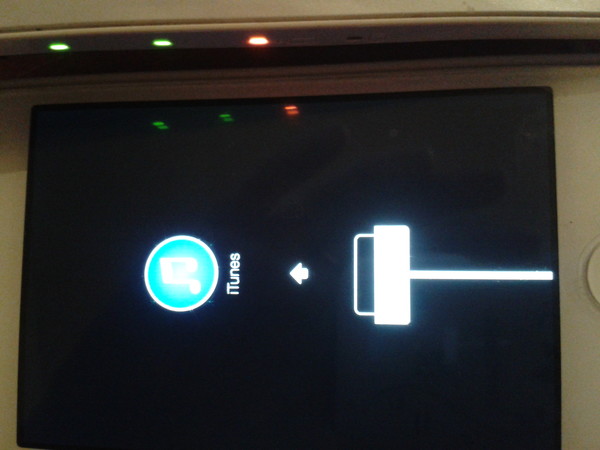 Наше пошаговое руководство поможет вам диагностировать и исправить, что на самом деле вызывает проблему с вашим iPhone 7.
Наше пошаговое руководство поможет вам диагностировать и исправить, что на самом деле вызывает проблему с вашим iPhone 7.
Прежде чем мы углубимся в руководство, мы должны убедиться, что проблема не только в дисплее вашего iPhone 7. Начните с подключения iPhone к компьютеру с помощью зарядного кабеля (также известного как кабель Lightning ). Если ваш iPhone 7 распознается в iTunes, мы рекомендуем немедленно создать резервную копию iPhone.
Если вы смогли подключить свой iPhone 7 к iTunes и создать резервную копию, или если вы слышите, как ваш iPhone 7 издает какие-либо шумы, вам может понадобиться , чтобы отремонтировать дисплей.Однако мы пока не можем быть уверены в этом, поэтому обязательно выполните каждый шаг в нашем руководстве по устранению неполадок ниже!
Как починить iPhone 7, который не включается
Всего 4 шага 1.Аппаратный сброс iPhone
Аппаратный сброс обычно является временным решением программной проблемы. Это вообще ничего не меняет — просто заставляет ваш iPhone начинать с нуля, и часто проблема возвращается.
Это вообще ничего не меняет — просто заставляет ваш iPhone начинать с нуля, и часто проблема возвращается.
Как выполнить полную перезагрузку iPhone?
- Нажмите и удерживайте кнопку питания и кнопку уменьшения громкости вместе, пока экран не погаснет и на нем не появится логотип Apple.
- Когда снова появится логотип Apple, отпустите обе кнопки.
- Когда ваш iPhone снова включится, аппаратный сброс будет завершен.
Аппаратный сброс на iPhone X или новее
Жесткий сброс iPhone X немного отличается от других моделей iPhone.
- Быстро нажмите кнопку увеличения громкости .
- Быстро нажмите кнопку уменьшения громкости .
- Нажмите и удерживайте Боковую кнопку .
- Отпустите боковую кнопку, когда в центре экрана появится логотип Apple.
Применимо к: iPhone 5, iPhone 5S, iPhone 5C, iPhone 6, iPhone 6 Plus, iPhone 6S, iPhone 6S Plus, iPhone SE, iPhone 7, iPhone 7 Plus, iPhone 8, iPhone 8 Plus, iPhone X, iPhone XS, iPhone XS Max, iPhone XR, iPhone 11, iPhone 11 Pro, iPhone 11 Pro Max, iPhone SE 2
Посмотреть больше 2.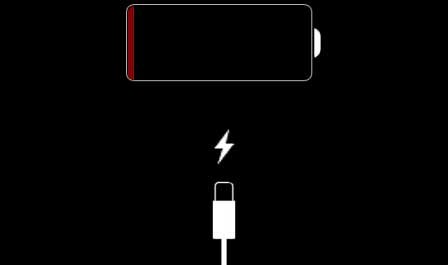
Проверьте зарядное устройство iPhone
Зарядить iPhone можно разными способами — подключив его к ноутбуку, сетевому адаптеру, автомобильному зарядному устройству и т. Д. В качестве меры предосторожности программное обеспечение вашего iPhone предотвратит зарядку, если обнаружит колебания источника питания.
Предыдущий
Следующий
Как проверить зарядное устройство iPhone?
- Заряжайте свой iPhone от нескольких различных источников питания. Если вы обычно используете настенное зарядное устройство, попробуйте использовать порт USB на портативном компьютере, и наоборот.
- Если ваш iPhone заряжается от одного источника питания, но не от другого, вы знаете, что причиной вашей проблемы является зарядное устройство.
Применимо к: iPhone 5, iPhone 5S, iPhone 5C, iPhone 6, iPhone 6 Plus, iPhone 6S, iPhone 6S Plus, iPhone SE, iPhone 7, iPhone 7 Plus, iPhone 8, iPhone 8 Plus, iPhone X, iPhone XS, iPhone XS Max, iPhone XR, iPhone 11, iPhone 11 Pro, iPhone 11 Pro Max, iPhone SE 2
Посмотреть больше 3.
Аппаратный сброс при подключении к компьютеру
Жесткая перезагрузка iPhone, когда он подключен к источнику питания, иногда может решить проблемы, мешающие правильному включению iPhone.
Как выполнить полный сброс при подключении к компьютеру?
- С помощью кабеля Lightning (зарядного кабеля) подключите iPhone к источнику питания, например к компьютеру или настенному зарядному устройству.
- Начните полный сброс, нажав и удерживая кнопку питания и кнопку уменьшения громкости , пока экран вашего iPhone не погаснет и не появится логотип Apple в центре экрана (возможно, вам придется нажать и удерживать кнопки для увеличения до 20 секунд!)
- Когда на экране вашего iPhone появляется логотип Apple , отпустит обе кнопки одновременно.
- Когда ваш iPhone снова включится, аппаратный сброс будет завершен.
Применимо к: iPhone 5, iPhone 5S, iPhone 5C, iPhone 6, iPhone 6 Plus, iPhone 6S, iPhone 6S Plus, iPhone SE, iPhone 7, iPhone 7 Plus, iPhone 8, iPhone 8 Plus, iPhone X, iPhone XS, iPhone XS Max, iPhone XR, iPhone 11, iPhone 11 Pro, iPhone 11 Pro Max, iPhone SE 2, MacBook Air, MacBook Pro, Mac Mini, MacBook, iMac, iMac Pro, Mac Pro
Посмотреть больше 4.
Восстановите свой iPhone с помощью Apple
Apple ремонтирует iPhone в Genius Bar в магазинах Apple Store и через свою онлайн-службу ремонта по почте.Ремонт Apple качественный, но послегарантийный ремонт может быть намного дороже сторонних решений. Если вы хотите сэкономить деньги, на вас не распространяется гарантия Apple, вы можете ознакомиться с другими нашими рекомендациями.
Как мне отремонтировать свой iPhone с помощью Apple?
Как отремонтировать ваш iPhone с помощью службы доставки почты Apple
- Посетите веб-сайт поддержки Apple, чтобы начать процесс восстановления с помощью электронной почты.
- Или позвоните по телефону 1-800-MY-APPLE (1-800-692-7753), чтобы организовать ремонт.
Как отремонтировать iPhone в Genius Bar в местном магазине Apple Store
- Посетите веб-сайт Apple, чтобы записаться на прием в Genius Bar, прежде чем идти в магазин. Магазины Apple очень загружены, и если у вас нет записи на прием, вам, возможно, придется ждать часами, или в конечном итоге вас откажут.
 (Примечание редактора: я бывший технический специалист Apple, и мы не преувеличиваем — пожалуйста, сделайте себе одолжение и сначала договоритесь о встрече!)
(Примечание редактора: я бывший технический специалист Apple, и мы не преувеличиваем — пожалуйста, сделайте себе одолжение и сначала договоритесь о встрече!) - По прибытии зайдите в Genius Bar, чтобы записаться на прием. Прием
- Genius Bar всегда включает бесплатную диагностику. Если у вас гарантия, многие ремонтные работы могут быть выполнены на месте, но все зависит от того, какие детали есть в наличии. Если у вас нет гарантии, Genius сообщит вам стоимость ремонта.
Применимо к: iPhone 5, iPhone 5S, iPhone 5C, iPhone 6, iPhone 6 Plus, iPhone 6S, iPhone 6S Plus, iPhone SE, iPhone 7, iPhone 7 Plus, iPhone 8, iPhone 8 Plus, iPhone X, iPhone XS, iPhone XS Max, iPhone XR, iPhone 11, iPhone 11 Pro, iPhone 11 Pro Max, iPhone SE 2
Посмотреть большеВаш iPhone 7 включается!
Ваш iPhone 7 снова включается, и вы больше не смотрите на пустой черный экран.В будущем, если ваш iPhone 7 не включится, вы точно будете знать, как диагностировать и устранить проблему.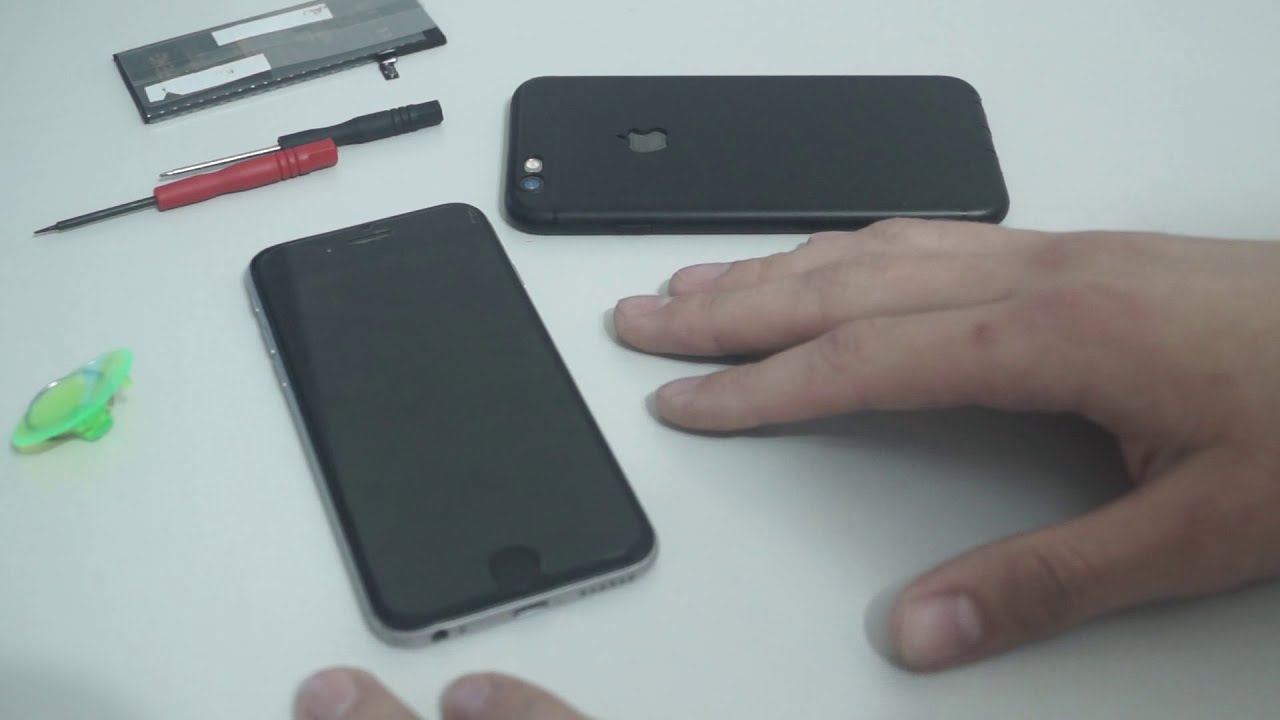 Спасибо, что прочитали нашу статью. Не стесняйтесь оставлять нам комментарии ниже, если у вас есть еще вопросы о вашем iPhone 7, и если вам понравилась наша статья, мы будем очень признательны, если вы поделитесь ею со своими друзьями в социальных сетях.
Спасибо, что прочитали нашу статью. Не стесняйтесь оставлять нам комментарии ниже, если у вас есть еще вопросы о вашем iPhone 7, и если вам понравилась наша статья, мы будем очень признательны, если вы поделитесь ею со своими друзьями в социальных сетях.
Устранение неполадок iPhone 7 Plus — iFixit
О нет! Стекло вашего iPhone не выдержало испытания на непреднамеренное падение!
Сделайте глубокий вдох и посмотрите, будет ли ваш iPhone нормально работать.В большинстве случаев iPhone все еще работает, но теперь это косметическая катастрофа. К сожалению, переднее стекло и ЖК-дисплей iPhone 7 Plus сплавлены вместе и должны быть заменены как одно целое.
Здесь вы можете приобрести новый дисплей в сборе.
Руководство по замене передней панели iPhone 7 Plus в сборе можно найти здесь.
Ваш iPhone 7 Plus не отвечает даже после яростного нажатия кнопок и разбивания экрана.
Иногда достаточно перезагрузить iPhone, чтобы снова начать реагировать.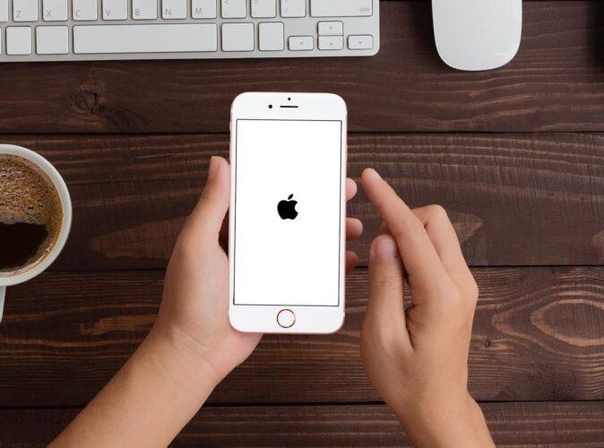 Чтобы перезагрузить iPhone, когда он не отвечает, нажмите и удерживайте кнопки уменьшения громкости и питания, пока не появится логотип Apple (~ 10 секунд).
Чтобы перезагрузить iPhone, когда он не отвечает, нажмите и удерживайте кнопки уменьшения громкости и питания, пока не появится логотип Apple (~ 10 секунд).
iPhone может перестать отвечать, если уровень заряда батареи упадет до чрезвычайно низкого уровня. Подключите iPhone к компьютеру или настенному зарядному устройству и дайте ему зарядиться не менее 20 минут, прежде чем использовать его снова.
Подключение iPhone 7 Plus к сети не приносит ему жизни.
Проверьте кабель USB на предмет повреждений и грязи, особенно на концах.Затем попробуйте использовать настенное зарядное устройство, так как оно обеспечивает большую потребляемую мощность, чем компьютер / USB.
Попробуйте использовать другие шнурки, зарядные устройства и другие розетки, чтобы проверить, нет ли проблем с зарядным устройством, шнуром или розеткой.
Осмотрите разъем Lightning в нижней части iPhone на предмет грязи, ворса и поврежденных контактов. Очень осторожно очистите соединитель зубочисткой или мягкой зубной щеткой. Если разъем молнии сломан, его придется заменить.
Если разъем молнии сломан, его придется заменить.
Здесь можно приобрести новый разъем Lightning.
Руководство по замене разъема молнии можно найти здесь.
Вы не можете заставить свой любимый iPhone 7 Plus включиться.
Подключите iPhone к компьютеру или настенному адаптеру для зарядки. Если телефон не заряжается при подключении, вероятно, в телефоне разряжена батарея или плохой порт для зарядки. Замените аккумулятор (используя это руководство здесь) на частично заряженный и посмотрите, включится ли телефон.В противном случае может быть проблема с кнопкой питания или материнской платой. Если телефон все же включается, подключите его и посмотрите, загорится ли индикатор зарядки. Если телефон говорит, что заряжается, значит, разъем Lightning работает, и проблема либо в старой батарее, либо в материнской плате.
Если кнопка питания не работает, подключите телефон к розетке или компьютеру и дайте ему зарядиться. Если телефон включается и на него подается питание, возможно, проблема связана либо с кнопкой питания, либо с кабелем кнопки питания.
Возможно, что ничего не происходит из-за плохого дисплея. Если звучит так, будто iPhone работает нормально, но ничего не видно, возможно, дисплей неисправен и его необходимо заменить. К сожалению, ЖК-дисплей и стеклянная панель сплавлены вместе, и их необходимо заменять как одно целое. Простой способ проверить это — включить телефон и прислушаться к звуку. Кроме того, вы можете перемещать тумблер отключения звука вперед и назад, чтобы увидеть, вибрирует ли он. Если он вибрирует или вы слышите звук, но на экране ничего не отображается, то, скорее всего, проблема в экране.Попробуйте заменить его и посмотрите, остается ли черный дисплей.
Здесь вы можете приобрести новый дисплей в сборе.
Руководство по замене передней панели iPhone 7 Plus в сборе можно найти здесь.
Если ничего не работает, возможно, ваша материнская плата неисправна и ее необходимо заменить. Теперь пришло время либо заменить его, либо определить, какие компоненты на плате неисправны, и заменить их, используя методы микропайки. Это совсем другое животное!
Это совсем другое животное!
Если вас интересует ремонт уровня микросхемы, вы можете начать расследование здесь!
Здесь вы можете получить материалы для практики микропайки.
Появляется сообщение об ошибке, как если бы вы подключили неподдерживаемый аксессуар к своему iPhone.
Проверьте разъем Lightning в нижней части iPhone на предмет грязи, ворса и поврежденных контактов. Очень осторожно очистите разъем зубочисткой или мягкой зубной щеткой. Используйте изопропиловый спирт высокой концентрации (не менее 90%) и ватный тампон, чтобы очистить весь мусор, который не удаляется зубочисткой или мягкой зубной щеткой. Если разъем сломан, его придется заменить.
Здесь можно приобрести новый разъем Lightning.
Руководство по замене разъема молнии можно найти здесь.
После того, как iPhone был погружен в жидкость, на соединениях материнской платы может появиться коррозия или загрязнения, которые вызывают появление этого сообщения об ошибке. Снимите материнскую плату и очистите все контакты мягкой ватной палочкой, смоченной изопропиловым спиртом высокой концентрации (не менее 90%).
Снимите материнскую плату и очистите все контакты мягкой ватной палочкой, смоченной изопропиловым спиртом высокой концентрации (не менее 90%).
Руководство по снятию материнской платы можно найти здесь.
Проблемы с подключением к беспроводной сети.
Если ваш iPhone разбирался раньше, возможно, на местах заземления антенн Wi-Fi или Bluetooth остались масла с пальцев. Эти масла вызовут проблемы с заземлением антенн, что может привести к слабому сигналу или вообще отсутствию связи. Обязательно очистите все точки заземления с помощью раствора для очистки электроники перед повторной сборкой iPhone, чтобы предотвратить проблемы с заземлением.
Ваш iPhone 7 Plus включается и работает, но когда вы подключаете наушники или динамики, звук не воспроизводится должным образом.
Маловероятно, что у вас плохие наушники или динамики, но стоит сначала устранить их как источник проблемы. Попробуйте использовать свой iPhone с разными наборами наушников и динамиков, чтобы убедиться, что проблема связана с iPhone, а не с внешним устройством.
Наиболее вероятной причиной проблем с выводом звука на iPhone 7 Plus является плохой разъем Lightning.Если вы определили, что проблема не в ваших внешних динамиках, вам следует заменить разъем Lightning.
Здесь можно приобрести новый разъем Lightning.
Руководство по замене разъема молнии можно найти здесь.
После замены кнопки «Домой» функции Touch ID перестают работать.
В качестве меры безопасности встроенный датчик отпечатков пальцев Touch ID вашей кнопки «Домой» уникальным образом сопряжен с материнской платой iPhone на заводе.При замене, повреждении или отключении оригинального узла кнопки «Домой» функции Touch ID не работают.
Ваш iPhone работает нестабильно или при запуске отображает текст «Используйте iTunes для восстановления».
Apple не часто дает конкретные указания, как решить вашу проблему! При восстановлении iPhone 7 Plus все на нем будет удалено, поэтому перед восстановлением убедитесь, что все на iPhone хранится в другом месте. Для восстановления подключите iPhone 7 Plus к компьютеру с установленным iTunes.Нажмите «Восстановить» на сводной странице iPhone 7 Plus (щелкните значок iPhone в левом меню, чтобы найти эту страницу). Следуйте инструкциям по восстановлению. Если на вашем iPhone 7 Plus отображается текст «Подождите. Очень низкий заряд батареи», оставьте его подключенным к розетке. Это зарядит iPhone достаточно для восстановления. Если iPhone 7 Plus зависает на этом экране в течение длительного времени, возможно, вам понадобится новый аккумулятор.
Для восстановления подключите iPhone 7 Plus к компьютеру с установленным iTunes.Нажмите «Восстановить» на сводной странице iPhone 7 Plus (щелкните значок iPhone в левом меню, чтобы найти эту страницу). Следуйте инструкциям по восстановлению. Если на вашем iPhone 7 Plus отображается текст «Подождите. Очень низкий заряд батареи», оставьте его подключенным к розетке. Это зарядит iPhone достаточно для восстановления. Если iPhone 7 Plus зависает на этом экране в течение длительного времени, возможно, вам понадобится новый аккумулятор.
Если ваш iPhone 7 Plus застыл с логотипом Apple или демонстрирует другую программную проблему, которая не позволяет iTunes распознать его, вы можете принудительно перейти в режим восстановления / восстановления, а затем использовать iTunes для восстановления программного обеспечения.
Если устройство выключено, подключите iPhone 7 Plus к компьютеру с помощью кабеля USB. Нажмите и удерживайте кнопку «Режим сна / Пробуждение + уменьшение громкости», пока на экране не появится сообщение «Подключиться к iTunes». Если вы видите логотип Apple, но не логотип iTunes, продолжайте удерживать кнопки. Это займет около 10 секунд. iTunes должен предложить вам восстановить программное обеспечение. Следуйте подсказкам и инструкциям, приведенным выше.
Если вы видите логотип Apple, но не логотип iTunes, продолжайте удерживать кнопки. Это займет около 10 секунд. iTunes должен предложить вам восстановить программное обеспечение. Следуйте подсказкам и инструкциям, приведенным выше.
Если устройство включено, нажмите и удерживайте кнопки сна / пробуждения и уменьшения громкости, пока устройство не перезагрузится и не отобразится изображение «Подключиться к iTunes» (обычно 5-15 секунд).
После случайного разлива или падения в раковину ваш iPhone перестает работать правильно.
Как можно скорее выполните следующее:
- Немедленно вытащите iPhone из жидкости (если это безопасно). Сведите к минимуму время контакта устройства с жидкостью, чтобы предотвратить коррозию.
- Выключите iPhone. (Если он уже был выключен, не включайте его.)
- [Не кладите свое устройство в рис. Вот почему … | Пропустить рис | new_window = true].Вопреки тому, что вы, возможно, слышали, рис не является эффективным или долгосрочным средством для поврежденной водой электроники.

- Откройте iPhone и отсоедините аккумулятор. (См. Правильную процедуру в руководстве по замене батареи вашего iPhone. Вам не нужно полностью извлекать батарею; просто отсоедините разъем батареи от материнской платы.)
- Повреждение, вызванное жидкостью, может усложнить разборку. Помните, что некоторые кабели и разъемы могут неожиданно «приклеиться» к другим компонентам.
На этом этапе осмотрите внутреннюю часть вашего iPhone и попытайтесь определить степень повреждения жидкостью.
- Если интерьер вашего iPhone выглядит совершенно сухим:
- Уф! Возможно, вы избежали пули. Проверьте индикаторы повреждения водой, осмотрите порты и лоток для SIM-карты, а также внимательно осмотрите разъем аккумулятора на наличие следов жидкости или коррозии.
- Если вы заметили какие-либо признаки проникновения жидкости, перейдите к следующему разделу ниже.
- Если все выглядит сухим, возможно, вам больше ничего не нужно.
 Дайте телефону пару часов, чтобы он проветрился, снова подключите аккумулятор, включите его и проверьте все функции. Если вы заметили какие-либо проблемы, перейдите к следующему разделу ниже.
Дайте телефону пару часов, чтобы он проветрился, снова подключите аккумулятор, включите его и проверьте все функции. Если вы заметили какие-либо проблемы, перейдите к следующему разделу ниже.
- Если внутри телефона немного жидкости:
- Следуйте инструкциям по открытию, чтобы начать извлечение компонентов.
- При снятии каждого компонента внимательно проверяйте его на наличие следов жидкости или коррозии.Тщательно сотрите жидкость и / или следы коррозии изопропиловым спиртом и чистой мягкой нейлоновой щеткой, например зубной щеткой, и дайте ей высохнуть на воздухе.
- Продолжайте разборку до тех пор, пока не исчезнете признаки проникновения жидкости.
- Когда все компоненты станут чистыми и сухими, соберите iPhone с новой батареей.
- Не пытайтесь повторно использовать аккумулятор, который был в контакте с какой-либо жидкостью.
- Включите iPhone и проверьте все функции.
 Если вы заметили какие-либо проблемы, перейдите к следующему разделу ниже.
Если вы заметили какие-либо проблемы, перейдите к следующему разделу ниже.
- Если внутренние компоненты большей частью (или полностью) покрыты жидкостью:
- Следуйте инструкциям по открытию, чтобы полностью разобрать iPhone.
- Тщательно очистите каждый компонент, разъем кабеля и гнездо изопропиловым спиртом и чистой зубной щеткой.
- Погрузите материнскую плату в изопропиловый спирт (или воспользуйтесь ультразвуковым очистителем, если таковой имеется). Дайте ему впитаться достаточно долго, чтобы ослабить затвердевшие остатки и вытеснить оставшуюся воду или другую жидкость.
- Используйте зубную щетку, чтобы стереть видимые следы коррозии и остатки с материнской платы. Очистите все разъемы, микросхемы и предохранители.
- При необходимости повторите очистку или если следы остатков все еще видны.
- Когда все компоненты станут чистыми и сухими, соберите iPhone заново с новым аккумулятором.
- Не пытайтесь повторно использовать аккумулятор, который был в контакте с какой-либо жидкостью.

- Не пытайтесь повторно использовать аккумулятор, который был в контакте с какой-либо жидкостью.
- Включите iPhone и проверьте все функции.
- Для любой конкретной функции, которая не работает, замените связанный компонент новой деталью, а затем повторно проверьте.
- Если проблема не исчезнет, может потребоваться ремонт на уровне платы. У нас пока нет исчерпывающих руководств по ремонту на уровне платы, поэтому вы можете проконсультироваться со специалистом по микроспайке для получения дополнительных вариантов.
8 лучших способов исправить iPhone 7/7 Plus не включается
Мой iPhone 7 plus выключился сам по себе, когда был полностью заряжен, и не включается.Все перепробовал, зарядил час, пытался принудительно перезапустить, но не включается. Не знаю, что делать «
Флагманский телефон Apple 2016 года, iPhone 7, в настоящее время, кажется, находится в центре внимания. Не из-за его функций или продаж, а из-за определенной проблемы, с которой сталкиваются пользователи. Пользователи жалуются, что их iPhone 7 не включает . Это может быть связано с разными причинами. В списке причин, из-за которых iPhone 7 не включается после обновления, более эффективны неисправности программного обеспечения, недостаточный заряд аккумулятора и повреждение оборудования.
Это может быть связано с разными причинами. В списке причин, из-за которых iPhone 7 не включается после обновления, более эффективны неисправности программного обеспечения, недостаточный заряд аккумулятора и повреждение оборудования.
Часть 1: Почему мой iPhone 7 не включается?
Как упоминалось выше, список причин, по которым пользователи жалуются «Мой iPhone 7 не включается», огромен. Давайте рассмотрим некоторые важные причины, по которым у вас возникла эта проблема.
Неисправность программного обеспечения : Неисправность программного обеспечения является причиной 90% проблем, возникающих с устройством Apple. И в этом случае она не отстает. Небольшая ошибка в программном обеспечении может привести к тому, что ваш iPhone выйдет из строя, возможно, навсегда.
Недостаточный заряд аккумулятора : Одна из самых глупых причин, по которой ваш iPhone 7 не включается, может быть отсутствие питания. Если на вашем iPhone не хватает сока, как он включится? Логика проста и понятна! Чем дольше заряжается аккумулятор, тем дольше проработает iPhone.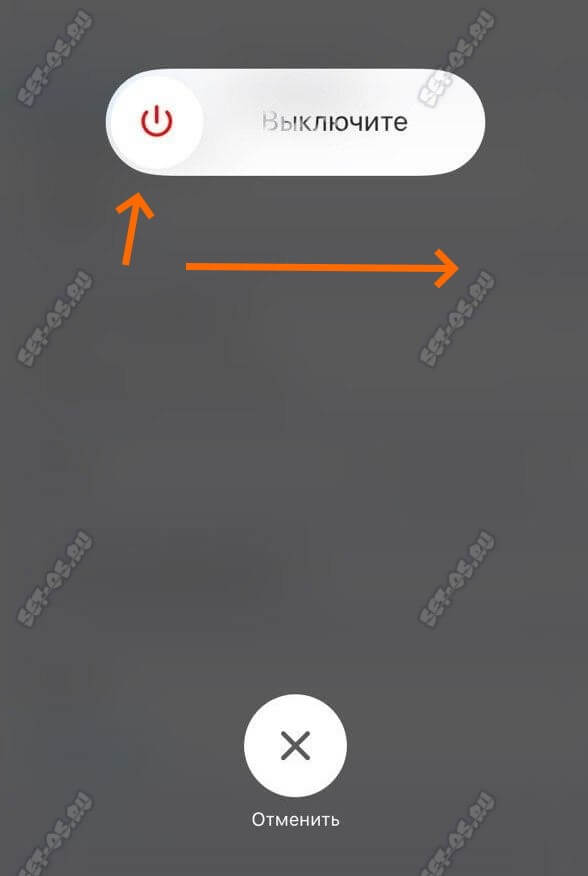
Аппаратное повреждение : И, в конце концов, как мы можем пропустить аппаратный раздел. В случае падения iPhone или попадания на него воды компоненты оборудования могут быть повреждены, что и вызовет проблему.
Часть 2: Как исправить, что iPhone 7/7 Plus не включается
Если ваш iPhone 7 не включается или продолжает отображать логотип Apple, не паникуйте. Вот несколько решений, которые вы можете попробовать вернуть свой iPhone.
Решение 1. Убедитесь, что у iPhone 7 достаточно энергии
Если вы столкнулись с проблемой «экран iPhone 7 не включается», самое простое решение — это проверить уровень заряда батареи вашего устройства. Подключите устройство к источнику питания, чтобы зарядить аккумулятор.
Решение 2. Проверьте зарядное устройство iPhone и кабель освещения
Иногда проблема не в iPhone.Если ваше устройство не заряжается, это также может указывать на неисправность зарядного устройства и молниеотвода. Адаптер и кабель могут быть повреждены из-за длительного использования или по другим причинам. Это может быть причиной того, почему ваш iPhone 7 не включается во время зарядки. Вам необходимо проверить, правильно ли работают эти два компонента. Если нет, немедленно замените их.
Адаптер и кабель могут быть повреждены из-за длительного использования или по другим причинам. Это может быть причиной того, почему ваш iPhone 7 не включается во время зарядки. Вам необходимо проверить, правильно ли работают эти два компонента. Если нет, немедленно замените их.
Решение 3. Принудительный перезапуск iPhone
Иногда может пригодиться принудительный перезапуск iPhone. Это может решить вашу проблему в дополнение к другим незначительным проблемам.Принудительный перезапуск iPhone 7 так же просто, как детская игра, и его можно использовать, если ваш iPhone 7 не включается даже при подключении к сети.
Все, что вам нужно сделать, это долго нажимать кнопку сна и клавишу уменьшения громкости, пока телефон не перезагрузится и не появится логотип Apple.
Решение 4. Переведите iPhone в режим восстановления
Recovery Mode позволяет пользователям решать список проблем, связанных с iPhone и iPad, которые вызваны проблемами программного обеспечения. Вы можете использовать режим восстановления, если ваш iPhone 7 не включается.Вот шаги, которые необходимо выполнить, если вы столкнулись с этой проблемой.
Вы можете использовать режим восстановления, если ваш iPhone 7 не включается.Вот шаги, которые необходимо выполнить, если вы столкнулись с этой проблемой.
Если вам кажется, что этот метод немного сложен, вы всегда можете выбрать Tenorshare ReiBoot. Это бесплатное программное обеспечение, которое позволит вам входить в режим восстановления и выходить из него одним щелчком мыши.
Решение 5. Восстановите iPhone из режима DFU
Если переход в режим восстановления вам не помогает, вам нужно будет перевести iPhone в режим DFU. Это может помочь вам решить проблему.Вот шаги, которые вам нужно выполнить.
- Подключите iPhone 7 к компьютеру и запустите iTunes.
- Нажмите и удерживайте кнопку сна в течение 3 секунд. Теперь нажмите и удерживайте кнопку уменьшения громкости, продолжая нажимать кнопку сна.
- Удерживайте обе кнопки нажатыми в течение 10 секунд. Отпустите кнопку сна, но удерживайте кнопку уменьшения громкости в течение 5 секунд.
 Вот и все!
Вот и все!
Решение 6. Исправить iPhone 7, не включающийся без потери данных
Что ж, использование большинства из вышеперечисленных решений создает риск потери данных.А если вам нужно решить вашу проблему без потери данных, вы всегда можете использовать iOS System Repair Tool Tenorshare ReiBoot. Это программное обеспечение решает все виды проблем, связанных с устройствами Apple, такими как застревание iPhone на логотипе Apple, экран режима восстановления, режим наушников, черный экран и т. Д. Вот шаги, которые необходимо выполнить, если ваш iPhone 7 не включается после логотипа Apple.
Нажмите кнопку «Пуск» при запуске инструмента.
Затем нажмите «Стандартный ремонт» и продолжите загрузку последнего пакета прошивки для вашего iPhone 7.
После завершения загрузки пакета нажмите «Начать стандартное восстановление».
Решение 7. Восстановите заводские настройки iPhone
Восстановление заводских настроек iPhone 7 по умолчанию вернет исходные настройки, которые были у него на момент покупки. Но он также уничтожит все ваши данные. Если вы готовы пойти на этот риск, можете продолжать.
Но он также уничтожит все ваши данные. Если вы готовы пойти на этот риск, можете продолжать.
Зайдите в «Настройки» и нажмите «Общие». Затем нажмите «Сброс» и выберите «Стереть все содержимое и настройки».Это сделает вашу работу.
Решение 8: Проблема с оборудованием? Связаться с Apple
И, наконец, если проблема не исчезнет из-за сбоя оборудования, вы всегда можете связаться с Apple. Не пытайтесь играть с оборудованием iPhone, так как вы можете попасть в большой беспорядок.
Советы по уходу за аккумулятором iPhone, которые вы должны знать
- Регулярно заряжайте iPhone 7/7 Plus. Таким образом, вы можете убедиться, что он включен и в нем нет никаких проблем.
- Не заряжайте iPhone на ночь.Чрезмерная зарядка может повредить аккумулятор вашего iPhone.
- Не подвергайте iPhone воздействию экстремальных температур (горячих и холодных). Рекомендуется хранить устройство при средней температуре.
- Не используйте чехлы и чехлы во время зарядки iPhone.
 Это может предотвратить излишний нагрев аккумулятора и iPhone.
Это может предотвратить излишний нагрев аккумулятора и iPhone. - Не заряжайте iPhone более чем на 95%. Это сохранит срок службы батареи в течение длительного времени.
- И последнее, но не менее важное: обращайтесь с iPhone осторожно.Не играйте с какими-либо аппаратными компонентами, которые могут повредить iPhone без возможности ремонта.
Короче говоря, вы ознакомились с 8 лучшими простыми способами исправить iPhone 7/7 Plus, которые не работают. Что ж, дайте нам знать ваши отзывы об этих решениях. Вы можете сделать это, оставив комментарий ниже.
Как исправить общие проблемы iPhone
Руководство пользователя iPhone
Как исправить общие проблемы iPhone
Frozen iPhone Screen
Если экран вашего iPhone не отвечает или «зависает», лучше всего выключить и снова включить телефон.Если это не сработает, попробуйте перезагрузить телефон, одновременно удерживая клавишу «Домой» и кнопку «Режим сна / Пробуждение». Если он все еще завис, вы можете подключить свой телефон к компьютеру и использовать iTunes для восстановления ОС. Помните, что перед восстановлением в iTunes всегда следует создавать резервные копии данных.
Если он все еще завис, вы можете подключить свой телефон к компьютеру и использовать iTunes для восстановления ОС. Помните, что перед восстановлением в iTunes всегда следует создавать резервные копии данных.
iPhone не включается
Это может быть непросто. Если ваш iPhone не включается, попробуйте подключить его к источнику питания и зарядить аккумулятор. Экран низкого заряда батареи может появиться через некоторое время, так что наберитесь терпения.Если это не поможет, возможно, вам придется обратиться в сервисный центр Apple или приобрести новый аккумулятор.
iPhone не выключается
Если ваш iPhone не выключается, попробуйте принудительно выключить его, удерживая кнопку сна / пробуждения и клавишу «Домой» в течение примерно пяти секунд. Продолжайте удерживать, пока не появится логотип Apple. Теперь ваш телефон должен нормально включаться и выключаться.
iPhone не подключается к Wi-Fi
Сначала убедитесь, что Wi-Fi включен в меню настроек вашего телефона. Если это все еще не работает, вы можете попробовать несколько вещей. Сначала выключите и снова включите iPhone. Если это не сработает, попробуйте восстановить настройки вашего устройства, удерживая клавишу «Домой» вместе с клавишей сна / пробуждения. Если ваш iPhone не может подключиться к одной конкретной сети, попробуйте заставить телефон забыть эту сеть. (Настройки> коснитесь имени сети> выберите «Забыть» на следующем экране). Выключите и снова включите питание, затем попробуйте снова подключиться.
Если это все еще не работает, вы можете попробовать несколько вещей. Сначала выключите и снова включите iPhone. Если это не сработает, попробуйте восстановить настройки вашего устройства, удерживая клавишу «Домой» вместе с клавишей сна / пробуждения. Если ваш iPhone не может подключиться к одной конкретной сети, попробуйте заставить телефон забыть эту сеть. (Настройки> коснитесь имени сети> выберите «Забыть» на следующем экране). Выключите и снова включите питание, затем попробуйте снова подключиться.
Камера iPhone не работает
Возможно, у вас включены ограничения, поэтому сначала перейдите в «Настройки»> «Основные»> «Ограничения» и убедитесь, что опция «Разрешить камеру» включена.Также неплохо нажать «отключить ограничения». Если это не сработает, попробуйте выключить и снова включить iPhone или перезагрузить устройство (клавиша сна / пробуждения с клавишей «Домой»). В крайнем случае сделайте резервную копию своих данных, а затем попробуйте восстановить телефон в iTunes. Если ничего из этого не работает, возможно, у вашей камеры есть реальная проблема с оборудованием, и в этом случае лучше всего связаться с Apple или отнести телефон в ближайший Apple Store.
Если ничего из этого не работает, возможно, у вашей камеры есть реальная проблема с оборудованием, и в этом случае лучше всего связаться с Apple или отнести телефон в ближайший Apple Store.
Siri не работает
Чтобы она снова начала нормально работать, попробуйте сначала очистить микрофон в нижней части устройства.Затем попробуйте включить и выключить Siri, выбрав «Настройки»> «Основные»> «Siri, выключите Siri, подождите 30 секунд, затем снова включите». Если вам по-прежнему не повезло, попробуйте перезагрузить сеть, поскольку Siri удаляет ваши данные. Сбросьте настройки сети здесь, настройки> общие> сброс> сбросить настройки сети. И последнее, но не менее важное: если Siri не работает, возможно, вам придется перезагрузить все устройство. Выберите «Настройки»> «Основные»> «Сброс»> «Сбросить все настройки». Это не приведет к стиранию данных с вашего устройства и сбросит все настройки до заводских.
Как починить iPhone, который не включается
Если ваш iPhone не включается, вы можете подумать, что вам нужно купить новый.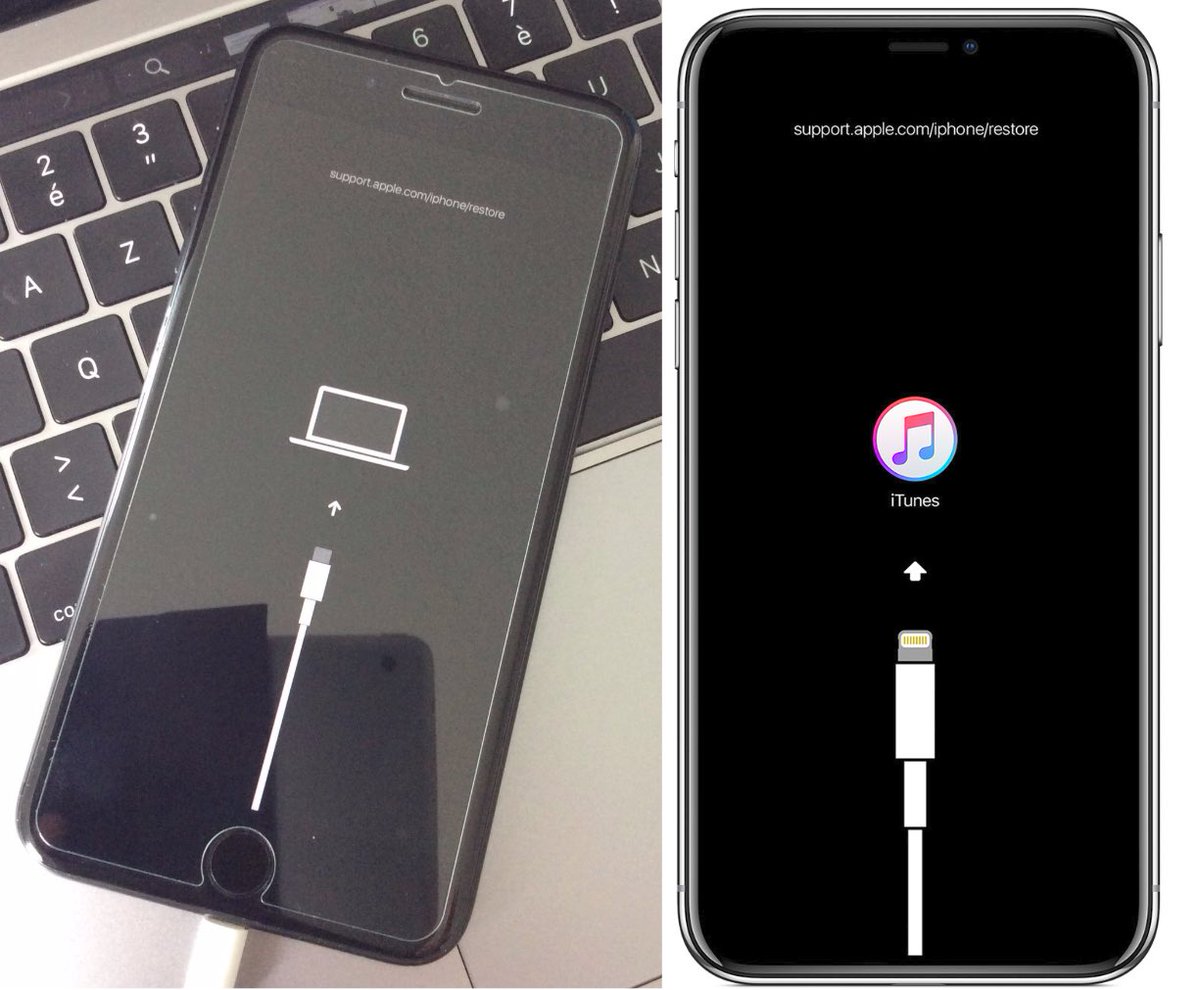 Это может быть правдой, если проблема достаточно серьезна, но есть много способов попытаться исправить ваш iPhone, прежде чем решить, что он мертв. Если ваш iPhone не включается, попробуйте эти шесть советов, чтобы вернуть его к жизни.
Это может быть правдой, если проблема достаточно серьезна, но есть много способов попытаться исправить ваш iPhone, прежде чем решить, что он мертв. Если ваш iPhone не включается, попробуйте эти шесть советов, чтобы вернуть его к жизни.
Эти шаги актуальны для всех моделей iPhone.
Зарядите аккумулятор iPhone
Это может показаться очевидным, но убедитесь, что аккумулятор вашего iPhone заряжен.Чтобы проверить это, подключите iPhone к зарядному устройству или к компьютеру. Дайте ему зарядиться 15-30 минут. Может включиться автоматически. Вам также может потребоваться удерживать кнопку включения / выключения, чтобы включить его.
Если вы подозреваете, что в вашем телефоне разрядился аккумулятор, но зарядка не работает, возможно, ваше зарядное устройство или кабель неисправны. Попробуйте использовать другой кабель, чтобы перепроверить. (P.S. Если вы не слышали, теперь вы можете получить беспроводную зарядку для iPhone, если у вас iPhone 8 или новее. )
)
Перезагрузите iPhone
Если зарядка аккумулятора не привела к включению вашего iPhone, вам следует попробовать перезагрузить телефон. Для этого нажмите и удерживайте кнопку включения / выключения в правом верхнем углу или на правой стороне телефона в течение нескольких секунд. Если телефон выключен, он должен включиться. Если он включен, вы можете увидеть ползунок, предлагающий выключить его.
LifewireЕсли телефон был выключен, пусть включается. Если он был включен, перезапустите его, выключив, а затем снова включив, вероятно, хорошая идея.
Аппаратный сброс iPhone
Попробуйте выполнить полный сброс, если стандартный перезапуск не помог. Аппаратный сброс — это перезапуск, при котором очищается большая часть памяти устройства (но не его хранилище. Вы не потеряете данные) для более полного сброса. Чтобы выполнить полный сброс:
Восстановить заводские настройки iPhone
Иногда лучше всего восстановить заводские настройки iPhone.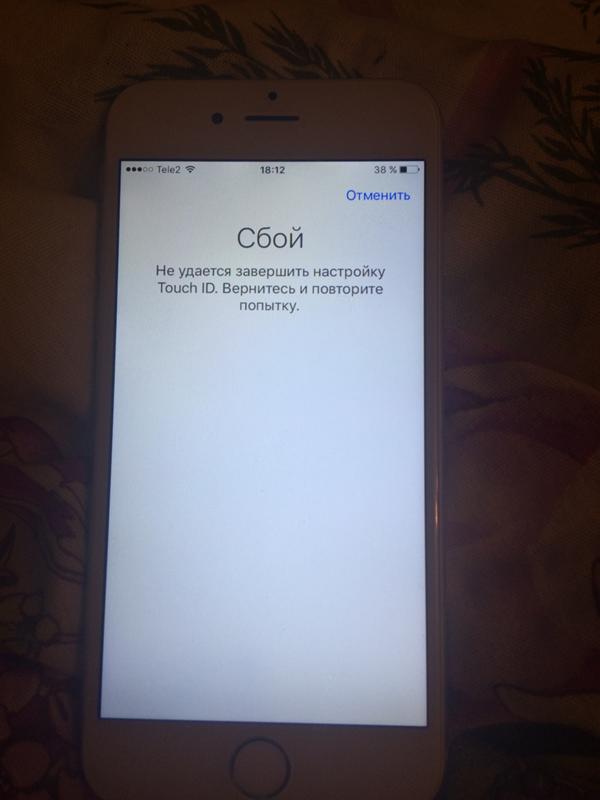 При этом удаляются все данные и настройки на вашем телефоне (надеюсь, вы недавно синхронизировали его и сделали резервную копию своих данных).Это может показаться чрезмерным, но может решить множество проблем. Обычно вы восстанавливаете iPhone с помощью iTunes, но если ваш iPhone не включается, попробуйте следующее:
При этом удаляются все данные и настройки на вашем телефоне (надеюсь, вы недавно синхронизировали его и сделали резервную копию своих данных).Это может показаться чрезмерным, но может решить множество проблем. Обычно вы восстанавливаете iPhone с помощью iTunes, но если ваш iPhone не включается, попробуйте следующее:
Подключите iPhone к компьютеру с помощью кабеля и откройте iTunes . Вы должны увидеть значок iPhone в верхнем левом углу окна iTunes.
Если вы не видите свой iPhone в iTunes, он находится в режиме восстановления, выполнив следующие действия:
- На iPhone 8 или новее: Нажмите и быстро отпустите кнопку Volume Up .Нажмите и быстро отпустите кнопку уменьшения громкости . Затем нажмите и удерживайте кнопку Side , пока не увидите экран режима восстановления.
- Если у вас iPhone 7 или iPhone 7 Plus: Одновременно нажмите и удерживайте кнопки Side и Volume Down .
 Удерживайте их, пока не увидите экран режима восстановления.
Удерживайте их, пока не увидите экран режима восстановления. - Для iPhone 6s и ранее, iPad или iPod touch: Нажмите и удерживайте одновременно кнопки Home и Top (или Side ).Удерживайте их, пока не увидите экран режима восстановления.
Когда ваш iPhone находится в режиме восстановления, щелкните значок устройства в iTunes .
Затем нажмите кнопку Restore iPhone … .
Вас спросят, хотите ли вы создать резервную копию своего iPhone. Это действительно хорошая идея, так как вы собираетесь ее вытереть. Если вы УВЕРЕНЫ, что у вас есть последняя резервная копия, вы можете пропустить этот шаг (хотя мы не рекомендуем это делать).
В окне подтверждения вы убедитесь, что вы хотите восстановить свой iPhone. Нажмите Восстановить , если вы готовы, и подождите, пока iPhone перезагрузится через несколько минут.

Теперь ваш iPhone должен быть таким же чистым и новым, каким был в тот день, когда вы его получили. Вы можете либо оставить его как новый телефон, либо восстановить его из только что созданной резервной копии.
В некоторых случаях при восстановлении iPhone вы можете столкнуться с проблемой, которая мешает вам завершить процесс.Если вы столкнулись с этой проблемой, узнайте, как ее решить, в статье Как исправить ошибку iPhone 4013.
Перевести iPhone в режим DFU
В некоторых ситуациях ваш iPhone может не включиться, потому что он не загружается или застревает на логотипе Apple во время запуска. Это может произойти после взлома или при неудачной попытке установить обновление iOS. Если вы столкнулись с этой проблемой, переведите телефон в режим DFU следующим образом:
Убедитесь, что iTunes запущен и вы выключили свой iPhone.Подключите свой iPhone к компьютеру.
Удерживайте кнопку включения / выключения в течение 3 секунд, затем отпустите.

Быстро нажмите кнопку увеличения громкости, быстро нажмите кнопку уменьшения громкости, удерживайте боковую кнопку, пока экран не станет черным. Не отпуская боковую кнопку, удерживайте кнопку уменьшения громкости несколько секунд. Отпустите боковую кнопку, удерживая кнопку уменьшения громкости нажатой еще несколько секунд. Откройте iTunes и следуйте инструкциям.
* Нажмите и удерживайте кнопку уменьшения громкости на левой стороне iPhone, в то время как по-прежнему , удерживая кнопку Вкл / Выкл около 10 секунд *
Для iPhone 6 и более ранних версий: одновременно удерживайте кнопку включения / выключения и кнопку «Домой» в течение примерно 10 секунд.
Отпустите кнопку включения / выключения, но продолжайте удерживать кнопку уменьшения громкости (на iPhone 6 или более ранних версиях удерживайте нажатой кнопку Home ) около 5 секунд.

Если вы видите сообщение «Подключитесь к iTunes», значит, вы слишком долго удерживали кнопки. Начни снова.
Если экран остается черным и ничего не появляется, вы находитесь в режиме DFU . Следуйте инструкциям на экране в iTunes.
Не хватает места для обновления вашего iPhone? Ознакомьтесь с нашей статьей, чтобы получить несколько советов, которые помогут вам выполнить работу.
Сброс датчика приближения iPhone
Еще одна редкая ситуация, из-за которой ваш iPhone не включается, — это неисправность датчика приближения, которая затемняет экран iPhone, когда вы подносите его к лицу.Из-за этого экран остается темным, даже когда телефон включен, а не рядом с вами. Чтобы сбросить датчик приближения вашего iPhone:
Выполните аппаратный сброс на своем iPhone, следуя инструкциям, приведенным ранее в этой статье.
Когда ваш телефон перезагружается, экран должен работать.

Коснитесь приложения Настройки .
Нажмите Общие .
Нажмите Сбросить .
Нажмите Сбросить все настройки . Это удалит все ваши предпочтения и настройки на iPhone, но не удалит ваши данные.
Если iPhone по-прежнему не включается
Если ваш iPhone не включается после всех этих действий, проблема, вероятно, слишком серьезна, чтобы ее можно было исправить самостоятельно. Вам необходимо связаться с Apple, чтобы назначить встречу в Genius Bar. Во время этой встречи Genius либо исправит вашу проблему, либо сообщит, сколько стоит ее исправить.Проверьте статус гарантии вашего iPhone перед встречей, так как это может сэкономить вам деньги на ремонт.
Спасибо, что сообщили нам!
Расскажите, почему!
Другой Недостаточно деталей Сложно понять .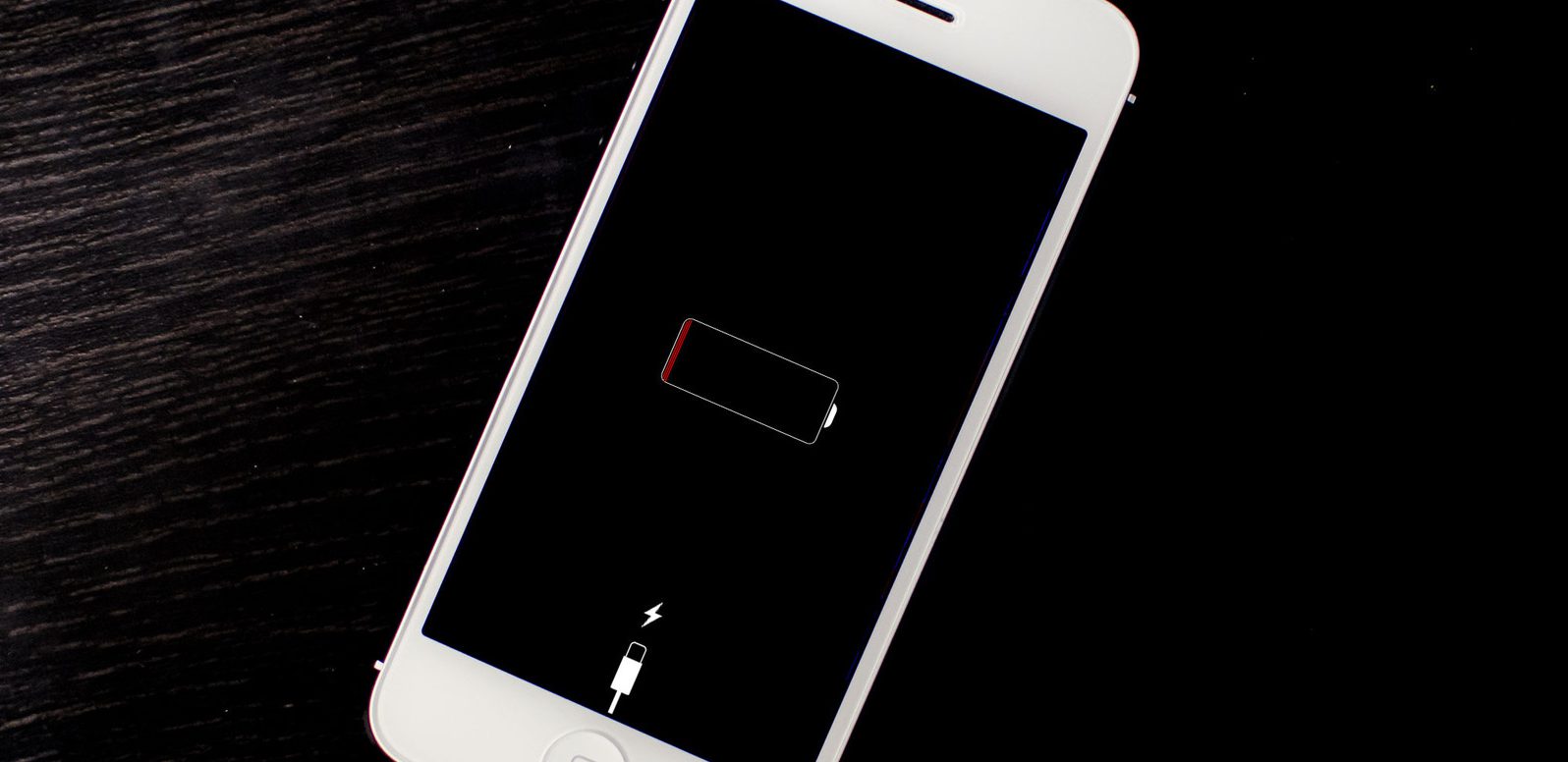

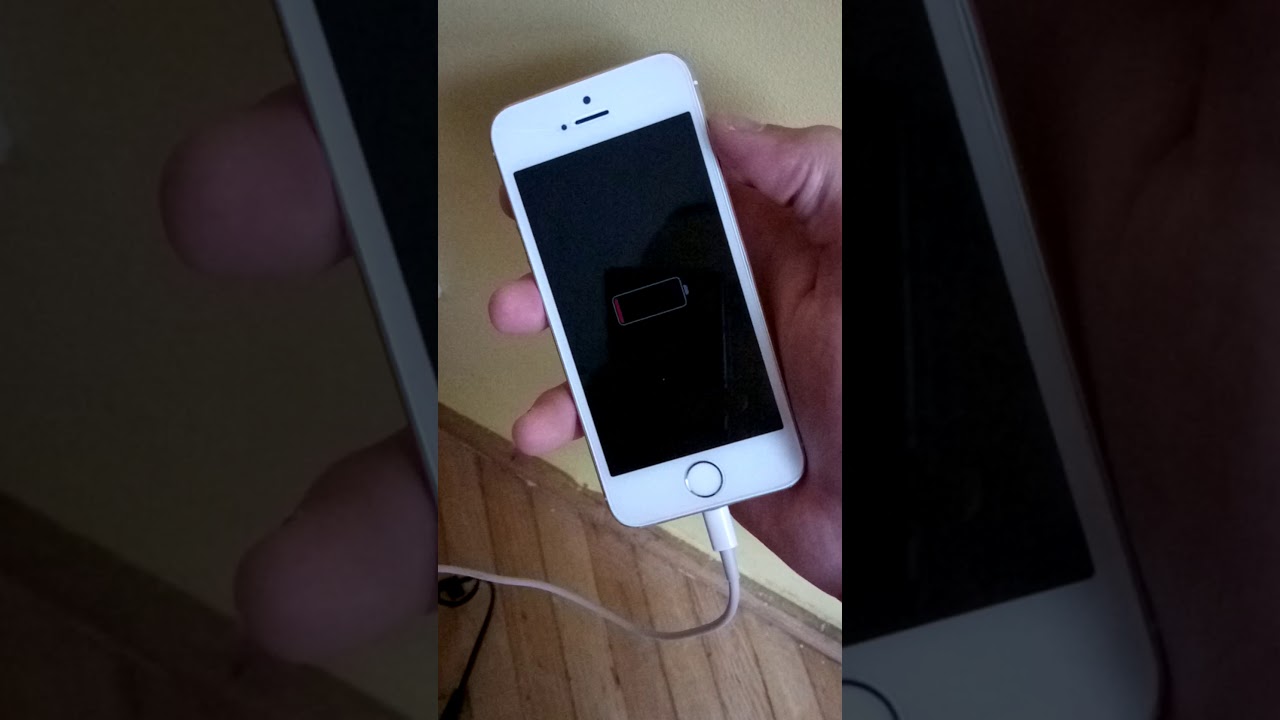
 9 дюйма) — резко «плюс», «минус» громкость, затем держим кнопку питания.
9 дюйма) — резко «плюс», «минус» громкость, затем держим кнопку питания.

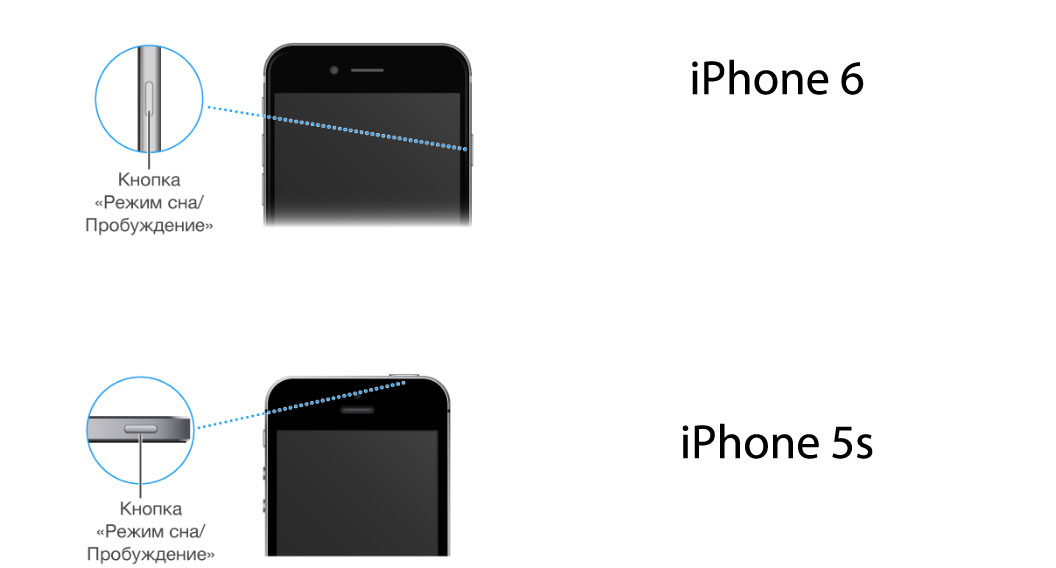
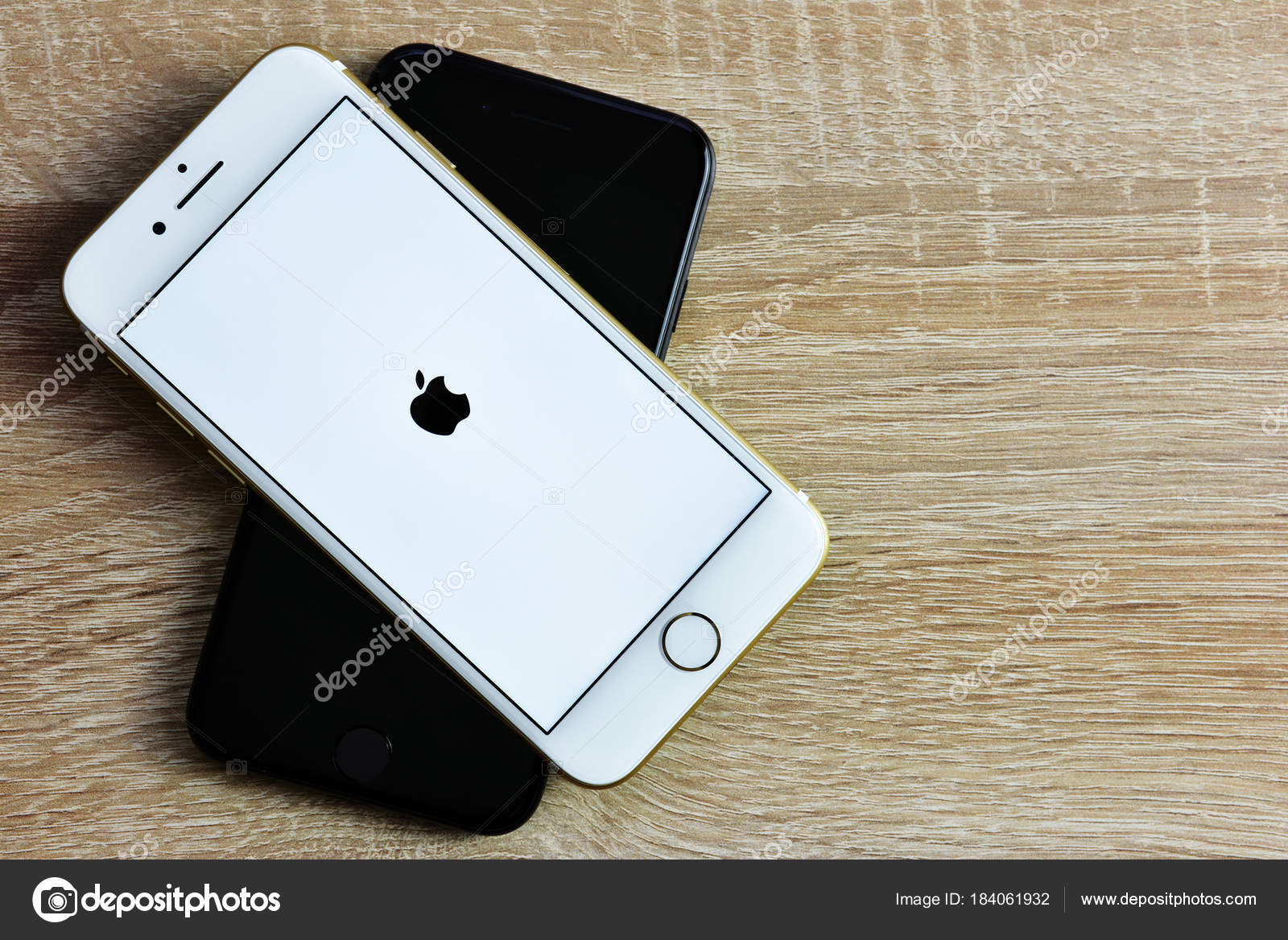

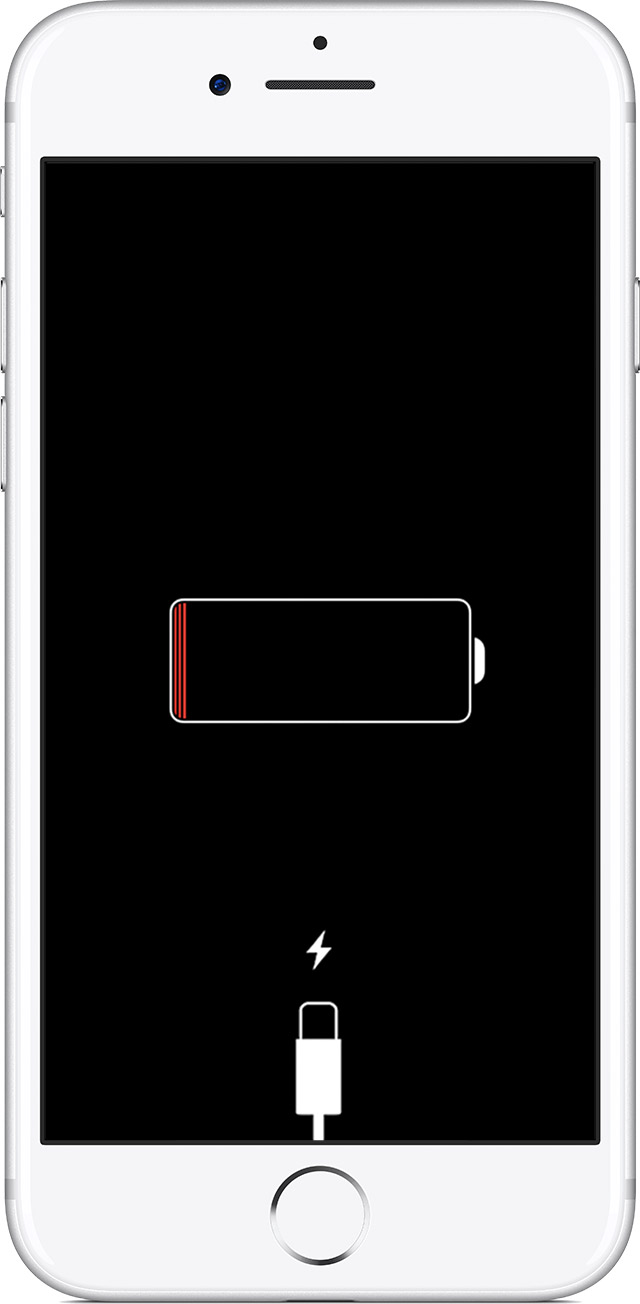

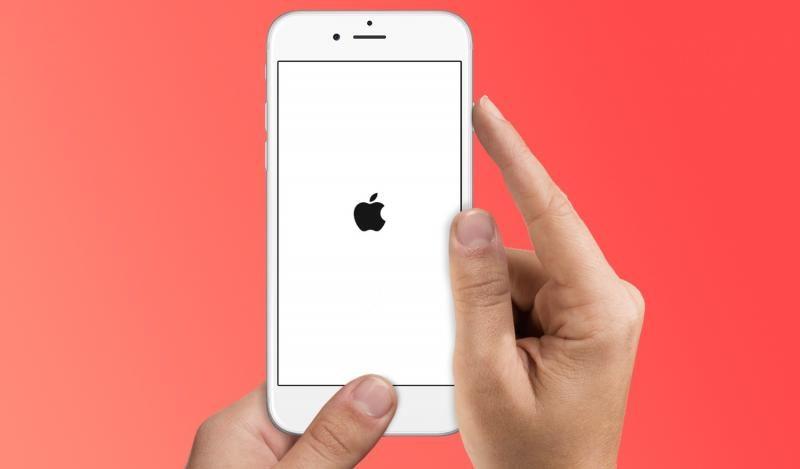 Возможно, вы случайно самостоятельно повредили файлы системы, может быть, причиной стали установленные сторонние приложения. Если устройство после каждого включения автоматически переводится в режим восстановления — DFU Mode, то это значит, что во время последнего восстановления или обновления прошивки произошел некоторый сбой, который привел к неправильной установке IOS. То есть, устройство будет пытаться загрузиться, натыкаться на ошибку, а после автоматически выключаться, так как не смогло преодолеть появившеюся преграду.
Возможно, вы случайно самостоятельно повредили файлы системы, может быть, причиной стали установленные сторонние приложения. Если устройство после каждого включения автоматически переводится в режим восстановления — DFU Mode, то это значит, что во время последнего восстановления или обновления прошивки произошел некоторый сбой, который привел к неправильной установке IOS. То есть, устройство будет пытаться загрузиться, натыкаться на ошибку, а после автоматически выключаться, так как не смогло преодолеть появившеюся преграду.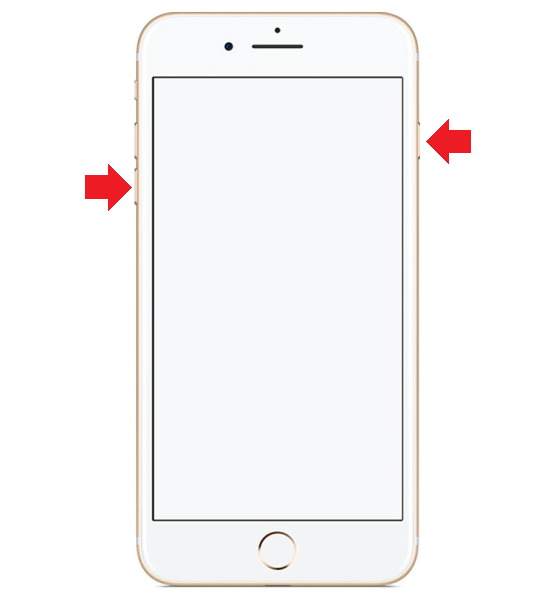

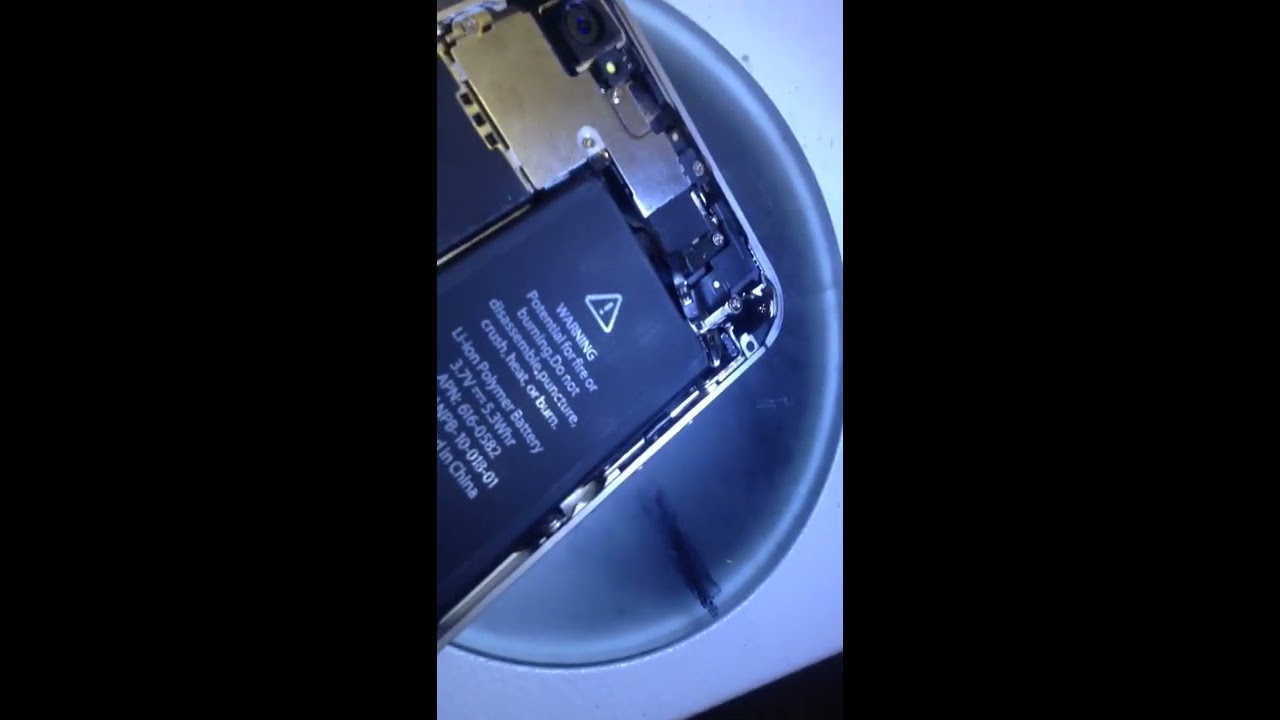
 Такое происходит, когда при замене «родной» батареи устанавливают более дешевые китайские аналоги. Емкость этих аккумуляторов может априори быть недостаточной. Но телефон все равно будет работать. Только при операциях, требующих больших затрат энергии (интернет-серфинг через включенный Wi-Fi и одновременный разговор по сотовой линии), произойдет скачок напряжения, и емкость батареи упадет на ноль — телефон выключится.
Такое происходит, когда при замене «родной» батареи устанавливают более дешевые китайские аналоги. Емкость этих аккумуляторов может априори быть недостаточной. Но телефон все равно будет работать. Только при операциях, требующих больших затрат энергии (интернет-серфинг через включенный Wi-Fi и одновременный разговор по сотовой линии), произойдет скачок напряжения, и емкость батареи упадет на ноль — телефон выключится. Такая поломка – следствие резкого скачка напряжения. Дабы предохранить гаджет от неисправности цепи питания, не стоит ставить его на зарядку во время грозы.
Такая поломка – следствие резкого скачка напряжения. Дабы предохранить гаджет от неисправности цепи питания, не стоит ставить его на зарядку во время грозы.
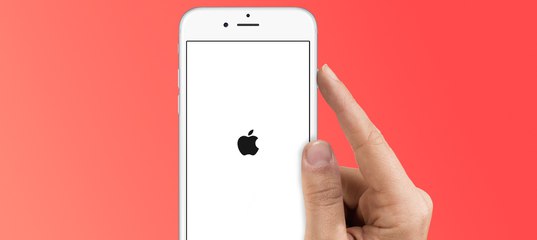 Выше).
Выше). Перезагрузите iPhone 7.
Перезагрузите iPhone 7.

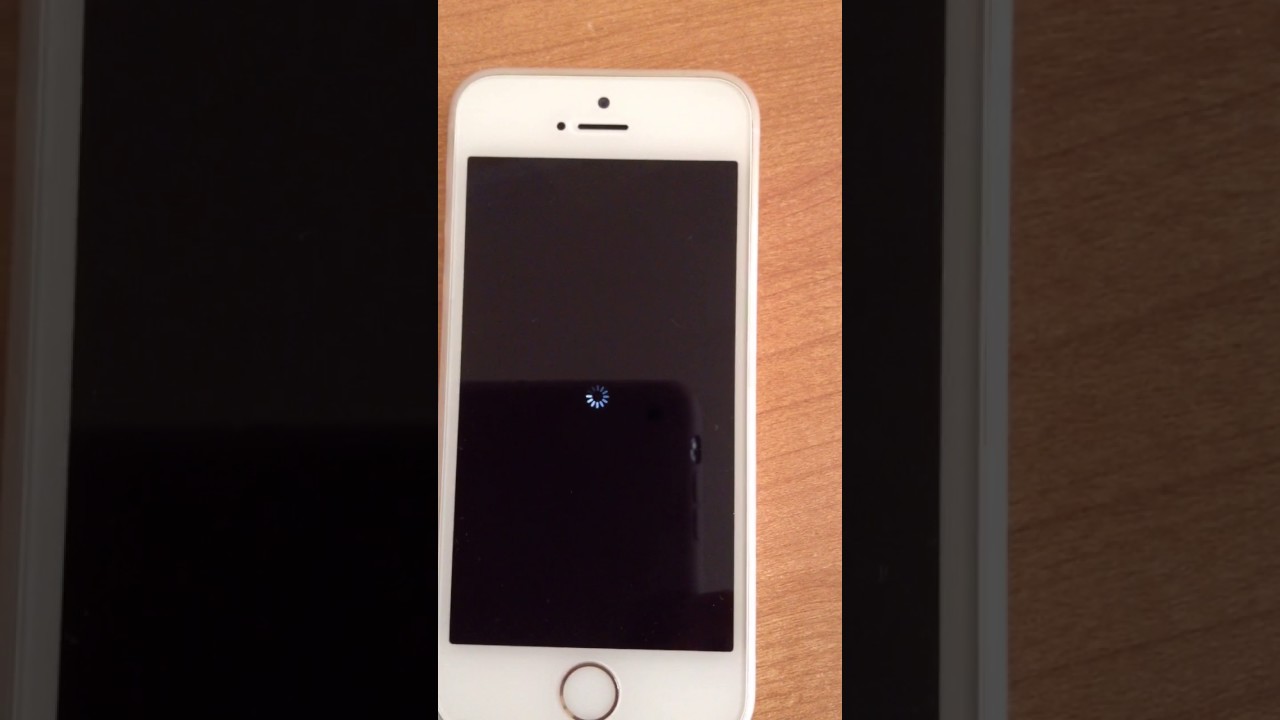 В противном случае переходите к следующему шагу.
В противном случае переходите к следующему шагу.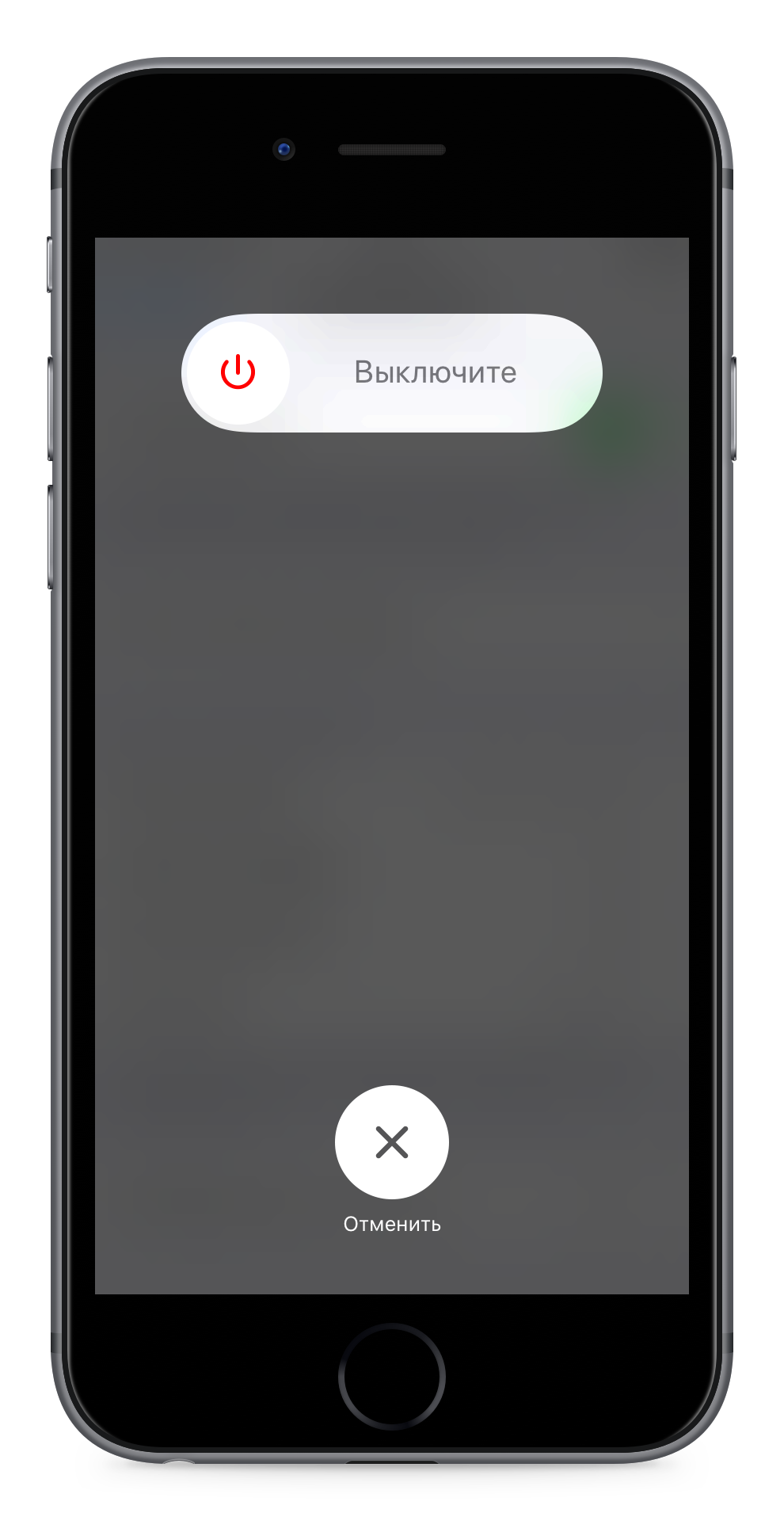 (Примечание редактора: я бывший технический специалист Apple, и мы не преувеличиваем — пожалуйста, сделайте себе одолжение и сначала договоритесь о встрече!)
(Примечание редактора: я бывший технический специалист Apple, и мы не преувеличиваем — пожалуйста, сделайте себе одолжение и сначала договоритесь о встрече!) 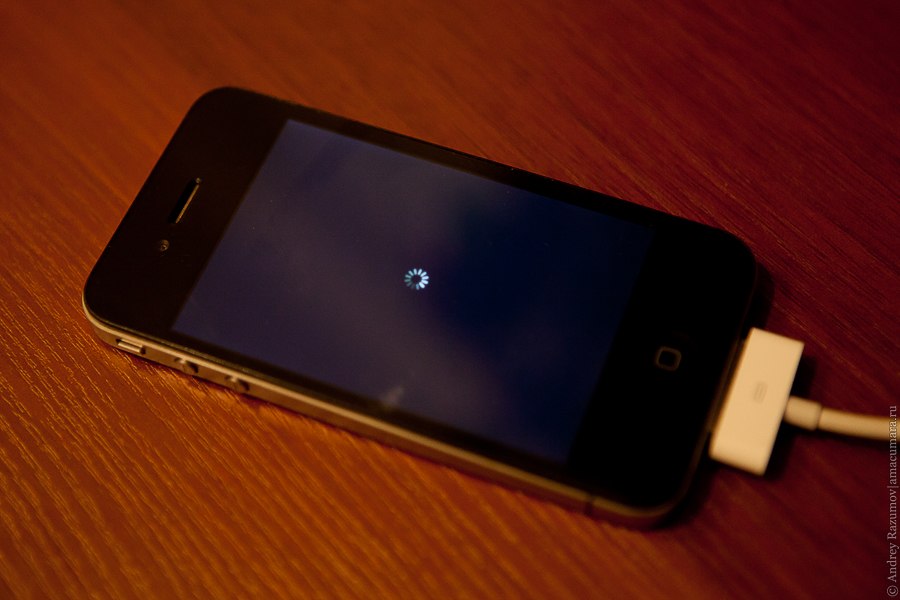
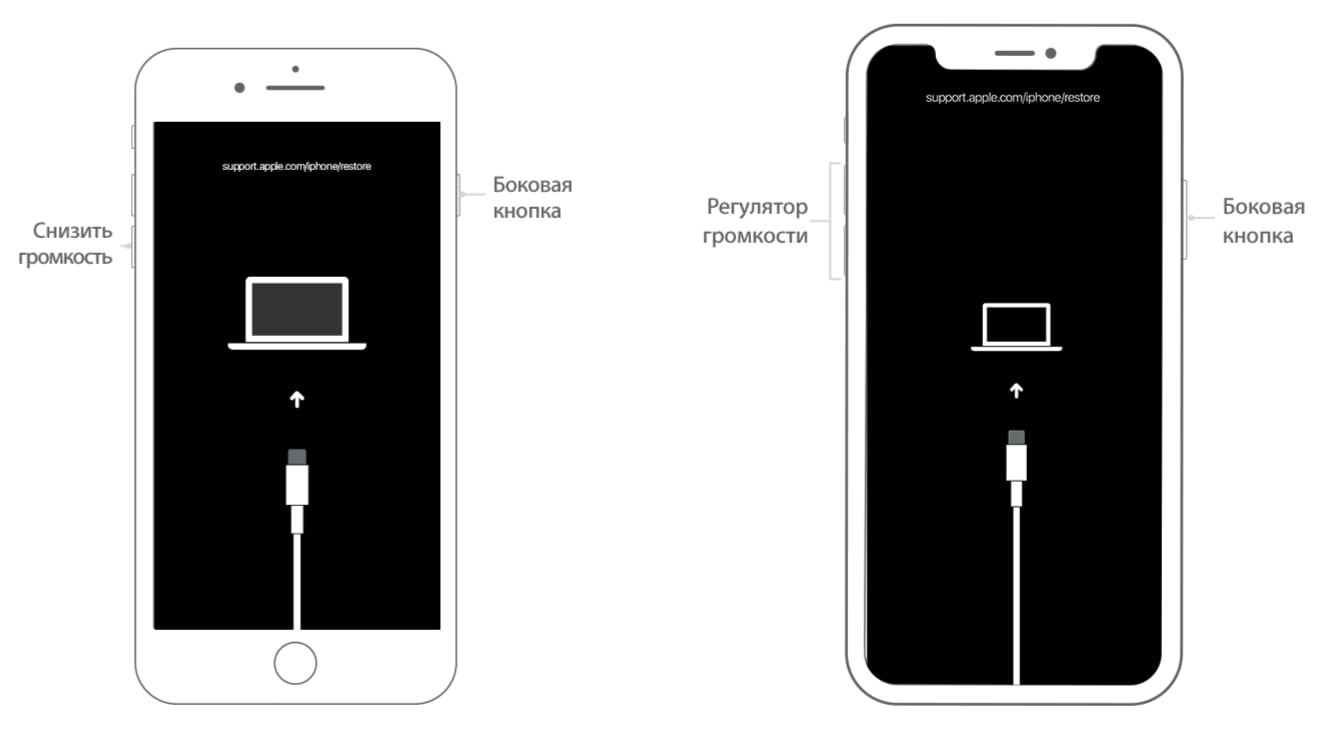 Дайте телефону пару часов, чтобы он проветрился, снова подключите аккумулятор, включите его и проверьте все функции. Если вы заметили какие-либо проблемы, перейдите к следующему разделу ниже.
Дайте телефону пару часов, чтобы он проветрился, снова подключите аккумулятор, включите его и проверьте все функции. Если вы заметили какие-либо проблемы, перейдите к следующему разделу ниже. Если вы заметили какие-либо проблемы, перейдите к следующему разделу ниже.
Если вы заметили какие-либо проблемы, перейдите к следующему разделу ниже.
 Вот и все!
Вот и все! Это может предотвратить излишний нагрев аккумулятора и iPhone.
Это может предотвратить излишний нагрев аккумулятора и iPhone. Удерживайте их, пока не увидите экран режима восстановления.
Удерживайте их, пока не увидите экран режима восстановления.